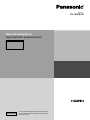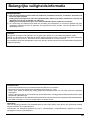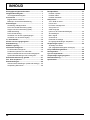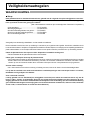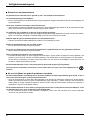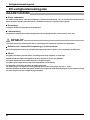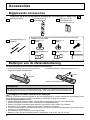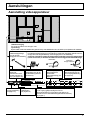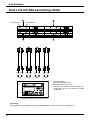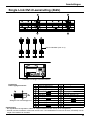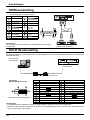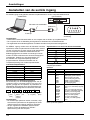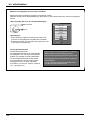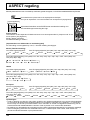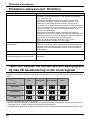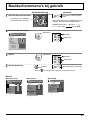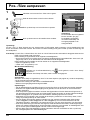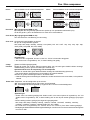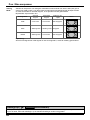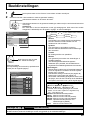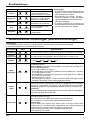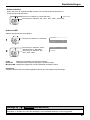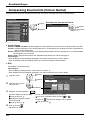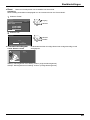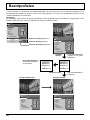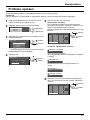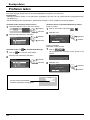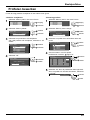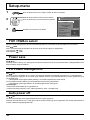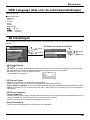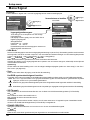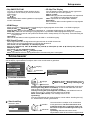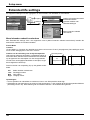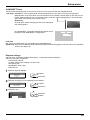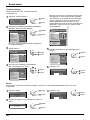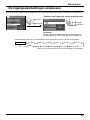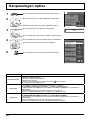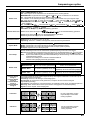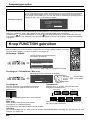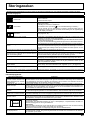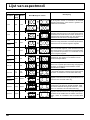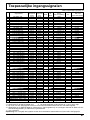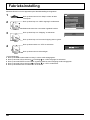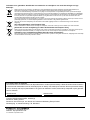Panasonic TH152UX1W de handleiding
- Categorie
- Tv's
- Type
- de handleiding

Model No.
TH-152UX1W
Gebruiksaanwijzing
High-defi nition plasmascherm
Lees de gebruiksaanwijzing voordat u het toestel in
gebruik neemt. Bewaar de gebruiksaanwijzing voor
eventuele naslag.
Nederlands

ii
Beste Panasonic klant
Welkom in de Panasonic klantenkring. Wij hopen dat u vele jaren plezier zult hebben van
uw nieuwe plasmascherm.
Voor een optimaal gebruik van uw toestel wordt het aanbevolen, alvorens enige
afstellingen te maken, deze Instructies door te lezen en voor latere naslag te bewaren.
Bewaar ook uw bewijs van aankoop en noteer het Modelnummer en Serienummer van uw
toestel in de ruimte op de achteromslag van deze Instructies.
Breng een bezoek aan de website van Panasonic http://panasonic.net

iii
Belangrijke veiligheidsinformatie
WAARSCHUWING
1) Stel om beschadiging die kan leiden tot elektrische schokken of brand te voorkomen, dit toestel niet
bloot aan regen of vocht.
Plaats geen voorwerpen met water erin (bloemenvazen, bekers met drank, cosmetica e.d.) boven het
apparaat. (en ook niet op planken e.d. erboven)
Plaats geen voorwerpen met open vuur, zoals brandende kaarsen, op/boven het toestel.
2) Ter voorkoming van elektrische schokken de omkasting niet verwijderen. In het interne gedeelte zijn geen
onderdelen aanwezig die door de gebruiker zelf gerepareerd kunnen worden. Laat een reparatie over aan
deskundige technici.
OPGELET
Dit apparaat is bestemd voor gebruik in een omgeving die relatief vrij is van elektromagnetische velden.
Gebruik van dit toestel in de nabijheid van sterke elektromagnetische velden of in omgevingen waar elektrische
ruis het signaal kan verstoren, kan leiden tot een wiebelend beeld of ruis op het scherm.
Om mogelijke schade aan dit apparaat te voorkomen, dit niet in de buurt van bronnen met sterke elektromagnetische
velden te gebruiken.
Handelsmerken
• VGA is een handelsmerk van International Business Machines Corporation.
• Macintosh is een wettig gedeponeerd handelsmerk van Apple Inc., USA.
• SVGA, XGA, SXGA en UXGA zijn wettig gedeponeerd handelsmerken van de Video Electronics Standard
Association.
Andere ondernemingen en productnamen zijn de handelsmerken of wettig gedeponeerde handelsmerken vande
betreffende ondernemingen.
• HDMI, het HDMI logo en High-Defi nition Multimedia Interface zijn handelsmerken of gedeponeerde handelsmerken
van HDMI Licensing LLC in de Verenigde Staten en andere landen.
Opmerking:
Laat niet langdurig achtereen een stilstaand beeld op het scherm staan, want dat zou een permanent nabeeld
kunnen inbranden op uw plasmascherm.
Voorbeelden van stilstaande beelden zijn logo's, videospelletjes, computerbeelden, teletekst en beelden
weergegeven in de 4:3 gebruiksstand.

iv
INHOUD
Belangrijkeveiligheidsinformatie ........................... iii
Veiligheidsmaatregelen............................................ 1
3D-veiligheidsmaatregelen ...................................... 4
Accessoires .............................................................. 6
Bijgeleverde accessoires ......................................... 6
Batterijen van de afstandsbediening ....................... 6
Aansluitingen ............................................................ 7
Aansluiting videoapparatuur .................................... 7
Dual Link HD-SDI-aansluiting (4k2k) ....................... 8
Single Link DVI-D-aansluiting (4k2k) ....................... 9
HDMI-aansluiting ................................................... 10
DVI-D IN-aansluiting .............................................. 10
Aansluiten van de PC signaalingangen ..................11
Aansluiten van de seriële ingang .......................... 12
In / uitschakelen...................................................... 13
Kiezen van het ingangssignaal ............................. 15
Basisbediening ....................................................... 16
ASPECT regeling .................................................... 18
3D-beelden weergeven........................................... 19
De 3D-beelden weergeven .................................... 19
Problemen oplossen met 3D-brillen ..................... 20
Tabel met beelden die kunnen worden weergegeven
bij elke 3D beeldcodering en elk invoersignaa
l
............ 20
Beeldschermmenu’s bij gebruik ........................... 21
Pos. /Size aanpassen ............................................. 22
Beeldinstellingen .................................................... 25
Geavanceerde instellingen (Advanced settings) ... 26
Aanpassing kleurruimte ......................................... 28
Beeldprofi elen......................................................... 30
Profi elen opslaan ................................................... 31
Profi elen laden ...................................................... 32
Profi elen bewerken ................................................ 33
Setup-menu ............................................................. 34
YUV / RGB-in select .............................................. 34
Power save ............................................................ 34
PC Power management ........................................ 34
Auto power off ....................................................... 34
OSD Language
(taal voor de schermaanduidingen) ....................... 35
3D Instellingen ....................................................... 35
Menu Signal .......................................................... 36
Screensaver .......................................................... 37
Extended life settings ............................................ 38
De ingangsaanduidingen aanpassen .................... 41
Aanpassingen opties ............................................. 42
3D Safety Precaution
(3D-veiligheidsmaatregelen verbergen) ................ 44
Knop FUNCTION gebruiken ................................... 44
Storingzoeken ......................................................... 45
Lijst van aspectmodi .............................................. 46
Toepasselijke ingangssignalen ............................. 47
Fabrieksinstelling ................................................... 48
Specifi caties............................................................ 49

1
Veiligheidsmaatregelen
WAARSCHUWING
Setup
Deze plasmascherm is uitsluitend bestemd voor gebruik met de volgende als optie verkrijgbare accessoires.
Gebruik met enige andere dan als optie verkrijgbare accessoires kan instabiliteit veroorzaken, hetgeen de
kans op schade en letsel tot gevolg kan hebben.
(Alle onderstaande accessoires zijn vervaardigd door Panasonic Corporation.)
• Vloerstandaard ............................................ TY-ST152UX1
• Bevestigingsbeugel ..................................... TY-WK152UX1
• HD-SDI-aansluitingenkaart met geluid ........ TY-FB10HD
• Dual Link HD-SDI-aansluitingenkaart ......... TY-FB11DHD
• DVI-D-aansluitingenkaart ............................ TY-FB11DD
Vraag altijd een deskundige installateur om het toestel te installeren.
Kleine onderdelen houden het risico op verstikking in wanneer ze per ongeluk worden ingeslikt. Houd kleine onderdelen uit de
buurt van kleine kinderen. Verwijder onnodige kleine onderdelen en andere objecten, met inbegrip van het verpakkingsmateriaal en
plastic zakken/bladen om te vermijden dat kleine kinderen ermee spelen zodat een potentieel risico op verstikking ontstaat.
Plaats de plasmascherm niet op een schuin afl opende of onstabiele ondergrond.
• De kans bestaat dat de plasmascherm dan valt of kantelt.
Plaats geen voorwerpen bovenop de plasmascherm.
• Als er water gemorst wordt op de plasmascherm of als er vreemde voorwerpen in het toestel terecht komen, bestaat
de kans dat er zich een elektrische kortsluiting voordoet, het tot brand of elektrische schokken kan leiden. Neem
contact op met uw Panasonic dealer als er vreemde voorwerpen binnen in de plasmascherm zijn gekomen.
Vervoer alleen rechtop!
• Als u het toestel met het scherm omhoog of omlaag vervoert, kunnen de interne circuits beschadigd raken.
Let op dat de ventilatie niet wordt verhinderd door ventilatieopeningen met voorwerpen zoals b.v. kranten,
tafelkleden en/of gordijnen af te dekken.
Voor voldoende ventilatie;
Laat bij gebruik van een standaard (los verkrijgbare accessoire) een ruimte van tenminste 50 cm vrij aan de
boven-, linker-, rechter- en achterzijde. Zorg ook voor ruimte tussen de onderkant van het scherm en de vloer.
Volg bij gebruik van een andere installatiemethode de bijbehorende handleiding. (Als de installatiehandleiding
geen installatie-afmetingen voorschrijft, gaat u uit van tenminste 50 cm ruimte boven, links en rechts, tenminste
30 cm onder, en tenminste 20 cm ruimte aan de achterkant.)

2
Veiligheidsmaatregelen
Gebruik van de plasmascherm
De plasmascherm is bestemd voor gebruik op 200 - 240 V, 50/60 Hz wisselstroom.
De ventilatieopeningen niet afdekken.
• Dit kan oververhitting van de plasmascherm tot gevolg hebben, hetgeen kan leiden tot brand of beschadiging van
de plasmascherm.
Steek geen vreemde voorwerpen in de plasmascherm.
• Geen metalen voorwerpen of brandbare voorwerpen in de ventilatieopeningen steken of op de plasmascherm laten
vallen, daar dit brand of elektrische schokken tot gevolg kan hebben.
De omkasting niet verwijderen of deze op enigerlei wijze veranderen.
• Binnen in de plasmascherm zijn hoge spanningen aanwezig die ernstige elektrische schokken kunnen veroorzaken.
Neem voor inspectie, afstelling en reparatie altijd contact op met uw Panasonic dealer.
Gebruik altijd de speciale hoofdschakelaar voor het plasmascherm.
• Gebruik van andere hoofdschakelaars kan leiden tot oververhitting en brand.
Bedien de hoofdschakelaar niet met natte handen.
• Dit kan elektrische schokken tot gevolg hebben.
Zorg voor een zekering met een passende capaciteit als u gebruikmaakt van een gezekerde schakelaar.
• Dit kan elektrische schokken tot gevolg hebben.
Wees voorzichtig het netsnoer niet te beschadigen.
• De kabel niet beschadigen, er geen wijzigingen in aanbrengen, er geen zware voorwerpen bovenop plaatsen, niet
verhitten, niet in de buurt van hete voorwerpen plaatsen, niet ineendraaien, overmatig buigen of er aan trekken.
Dit kan brand of elektrische schokken tot gevolg hebben. Als het netsnoer beschadigd is, dient deze door uw
Panasonic dealer gerepareerd te worden.
Zet de hoofdschakelaar uit als u het plasmascherm gedurende langere tijd niet gebruikt.
Laat om brand te voorkomen nooit kaarsen of een andere bron van open vuur in de nabijheid van de
televisie.
Als er zich tijdens het gebruik problemen voordoen
Zet de hoofdschakelaar onmiddellijk uit als zich een probleem voordoet (bijvoorbeeld geen beeld), of als er
rook of een abnormale geur uit het plasmascherm komt.
• Als u de plasmascherm in deze status blijft gebruiken, kan dit brand of elektrische schokken tot gevolg hebben.
Nadat u gecontroleerd heeft of er geen rookontwikkeling meer aanwezig is, contact opnemen met uw Panasonic
dealer zodat de nodige reparaties uitgevoerd kunnen worden. Zelf de plasmascherm proberen te repareren is
gevaarlijk en mag dus nooit gedaan worden.
Zet de hoofdschakelaar uit als er water of oneigenlijke voorwerpen in het plasmascherm terechtkomen, of als
het plasmascherm valt, of als de behuizing beschadigd raakt.
• Er kan kortsluiting ontstaan, welke brand kan veroorzaken. Neem voor alle eventueel uit te voeren reparaties
contact op met uw Panasonic dealer.

3
Veiligheidsmaatregelen
OPGELET
Gebruik van de plasmascherm
Breng uw handen, gezicht of voorwerpen niet te dicht in de buurt van de ventilatieopeningen van de
plasmascherm.
• Er komt hete lucht uit de ventilatieopeningen en de bovenzijde van de plasmascherm kan heet worden. Breng uw
handen of voorwerpen, die niet warmtebestendig zijn, niet in de buurt van deze opening, aangezien anders de
kans bestaat op brandwonden of materiaal vervorming.
Zorg er altijd voor om eerst alle kabels los te maken, alvorens de plasmascherm te verplaatsen.
• Als de plasmascherm wordt verplaatst terwijl er nog kabels aangesloten zijn, bestaat de kans dat de kabels
beschadigd worden, hetgeen brand of elektrische schokken tot gevolg kan hebben.
Zet om veiligheidsredenen de hoofdschakelaar uit alvorens het plasmascherm te reinigen.
• Wanneer dit niet gebeurt bestaat de kans op elektrische schokken.
Houd batterijen niet in het vuur en haal ze niet uit elkaar.
• Batterijen mogen niet aan bovenmatige hitte zijn blootgesteld, zoals de zon, het vuur en derg.
Dit plasmascherm stuurt infraroodstralen uit en kan daarom de werking verstoren van apparatuur die werkt
op basis van infraroodstralen.
Zorg dat de infraroodsensor van uw apparatuur uit de buurt is van de directe of gerefl ecteerde lichtstralen
van uw plasmascherm.
Reiniging en onderhoud
De voorzijde van het displaypaneel is met een speciaal materiaal behandeld. Veeg de buitenzijde van het paneel
voorzichtig schoon met uitsluitend net dijgeleverde schoonmaakdoek of met een zachte, stofvrije doek.
• Als het oppervlak erg vuil is, veegt u het af met een zachte, niet-pluizende doek die bevochtigd is met schoon water
of een 100-voudig verdunde zeepoplossing, en dan veegt u het naderhand droog met een al even zachte droge
doek, totdat het oppervlak helemaal droog is.
• De buitenzijde van het paneel niet bekrassen of er met harde voorwerpen tegen stoten, aangezien de buitenzijde
daardoor beschadigd kan worden. Vermijd bovendien contact met vluchtige stoffen, zoals insectensprays,
wasbenzine en terpentijn, aangezien de kwaliteit van het materiaal oppervlak daardoor aangetast wordt.
Als de behuizing vuil geworden is, deze met een zachte, droge doek schoonvegen.
• Als de behuizing bijzonder vuil geworden is, de doek bevochtigen met water waaraan een kleine hoeveelheid
neutraal schoonmaakmiddel is toegevoegd en vervolgens de doek uitwringen. Gebruik deze doek om de behuizing
schoon te vegen en veeg deze vervolgens met een droge doek goed droog.
• Zorg er voor dat geen schoonmaakmiddel in directe aanraking komt met de plasmascherm. Als er waterdruppels
binnen in het apparaat terechtkomen, bestaat de kans op storingen en defecten.
• Vermijd contact met vluchtige stoffen, zoals insectensprays, wasbenzine en terpentijn, aangezien de materiaal
kwaliteit van de buitenzijde van de behuizing daardoor aangetast wordt. Ook kan de buitenste laag van de omkasting
daardoor gaan afschilferen. Zorg er verder voor dat de behuizing gedurende een langere tijd niet in aanraking komt
met voorwerpen die gemaakt zijn van rubber of PVC.

4
Veiligheidsmaatregelen
WAARSCHUWING
Kleine onderdelen
De 3D-bril bevat kleine onderdelen (batterijen, gespecialiseerde band, enz.) en moet buiten het bereik van
kleine kinderen worden gehouden om te voorkomen dat het per ongeluk wordt ingeslikt.
Demontage
U mag de 3D-bril niet demonteren of aanpassen.
Lithiumbatterij
De batterijen mogen niet worden blootgesteld aan overmatige warmte, zoals zonlicht, vuur, enz.
OPGELET
Lees deze instructies volledig door om in alle veiligheid en comfort te genieten van 3D-beelden.
Gebruik voor commerciële toepassing en in het openbaar
Een bevoegd persoon dient op verantwoorde wijze instructies te geven voor het gebruik van 3D-brillen.
3D-bril
Zorg dat u de 3D-bril niet laat vallen, overmatige druk erop uitoefent, of erop trapt.
Bewaar de 3D-bril altijd in de bijgeleverde doos wanneer u de bril niet gebruikt.
Let op de hoeken van de montuur wanneer u de 3D-bril opzet.
Zorg dat u geen vinger knelt in het scharniergedeelte van de 3D-bril.
Let bijzonder op wanneer kinderen de 3D-bril gebruiken.
De 3D-bril mag in de regel niet worden gebruikt door kinderen die jonger zijn dan 5 - 6 jaar.
Wanneer kinderen de 3D-bril gebruiken, moeten ze voortdurend onder toezicht blijven van een ouder of voogd
die moet zorgen voor hun veligheid en gezondheid.
3D-veiligheidsmaatregelen

5
Veiligheidsmaatregelen
3D-inhoud weergeven
Tot de inhoud voor 3D-weergave behoren ook in de handel verkrijgbare Blu-ray-discs, 3D-uitzendingen, enz.
Zorg voor een ordentelijke productie als u zelf 3D-materiaal maakt.
Gebruik de 3D-bril niet als u overgevoelig bent aan licht, hartproblemen hebt of als er een andere bestaande
medische toestand is die het gebruik niet toelaat.
Stop het gebruik van de 3D-bril onmiddellijk als u zich moe of misselijk voelt of als u een ander onaangenaam
gevoel gewaarwordt.
Neem een aangepaste pauze na het bekijken van een 3D-fi lm.
Neem een pauze van 30 tot 60 minuten na het bekijken van 3D-inhoud op interactieve apparaten, zoals 3D-games
of -computers.
Zorg dat u niet per ongeluk op het tv-scherm of andere mensen slaat. Tijdens het gebruik van de 3D-bril kan
de afstand tussen de gebruiker en het scherm verkeerd worden beoordeeld.
De 3D-bril mag alleen worden gedragen tijdens het bekijken van 3D-inhoud.
Als u gedurende korte tijd niet naar het tv-scherm kijkt terwijl u 3D-beelden bekijkt, kan de 3D-bril automatisch
worden uitgeschakeld.
Als u gezichtsproblemen hebt (bijziend/verziend, astigmatisme, verschil in het gezichtsvermogen links en
rechts), moet u uw gezichtsvermogen corrigeren voordat u de 3D-bril gebruikt.
Stop het gebruik van de 3D-bril als u duidelijk dubbele beelden ziet wanneer u 3D-inhoud bekijkt.
Gebruik de 3D-bril niet dichterbij dan de aanbevolen afstand.
Neem bij weergave de aanbevolen afstand in acht (3 keer de effectieve hoogte van het scherm).
Aanbevolen afstand: 5,4 m
Wanneer het bovenste en onderste gebied van het scherm zwart is, zoals bij vilms, moet u het scherm bekijken
op een afstand die 3 keer verder is dan de hoogte van het werkelijke beeld. (Dit betekent dat de afstand kleiner
is dan de hogervermelde aanbevolen waarde.)
De 3D-bril gebruiken
Voordat u de 3D-bril gebruikt, moet u zorgen dat er geen breekbare objecten rond de gebruiker aanwezig zijn
om schade of letsels te voorkomen.
Zet de 3D-bril af voordat u gaat rondlopen om te vermijden dat u valt en letsels oploopt.
Plaats de 3D-bril altijd terug in de doos (bijgeleverd) na het gebruik.
Gebruik de 3D-bril alleen voor het beoogde doel en niets anders.
Gebruik de 3D-bril niet bij hoge temperaturen.
Gebruik de 3D-bril niet als deze beschadigd is.
Gebruik geen apparaten die infraroodsignalen uitzenden in de buurt van de 3D-bril omdat hierdoor een verkeerde
werking van de 3D-bril kan worden veroorzaakt.
Gebruik geen apparaten (zoals mobiele telefoons of persoonlijke zendontvangers) die sterke elektromagnetische
golven uitzenden in de buurt van de 3D-bril omdat dit storingen in de werking van de 3D-bril kan veroorzaken.
Stop het gebruik van de 3D-bril onmiddellijk als een storing of defect optreedt.
Stop het gebruik van de 3D-bril onmiddellijk als u roodheid, pijn of irritatie van de huid rond de neus of slapen
gewaarwordt.
In zeldzame gevallen kunnen de materialen die in de 3D-bril worden gebruikt, een allergische reactie
veroorzaken.
Lithiumbatterij
Gevaar op explosie als de batterij niet op de juiste manier wordt vervangen. Alleen vervangen door hetzelfde
of een equivalent type.

6
Accessoires
Bijgeleverde accessoires
Controleer dat u de hier afgebeelde accessoires en onderdelen in bezit heeft
Batterijen van de afstandsbediening
2. Plaats de batterijen op de juiste manier (+ en -).
Handige tip:
Bij veelvuldig gebruik van de afstandsbediening verdient het aanbeveling de batterijen door
alkalibatterijen te vervangen wanneer deze leeg zijn, want deze hebben een langere levensduur.
Belangrijke informatie betreffende de batterijen
Wanneer de batterijen verkeerd aangebracht zijn, kan batterijlekkage of -corrosie optreden met beschadiging van de
afstandsbediening tot gevolg. Houd bij verwijdering van batterijen rekening met het milieu.
Neem de volgende punten in acht:
1. Vervang altijd beide batterijen tegelijk. Gebruik altijd nieuwe batterijen wanneer u de oude vervangt.
2. Steek niet tegelijk een nieuwe en een oude batterij in de afstandsbediening.
3. Gebruik niet tegelijk verschillende typen batterijen (bijvoorbeeld: “zink-koolstof” met “alkaline”).
4. De batterijen nooit opladen, kortsluiten, demonteren, verhitten of verbranden.
5.
Vervang de batterijen wanneer de afstandsbediening soms uitvalt of helemaal niet meer gebruikt kan worden voor de
bediening van het plasmascherm.
6.
Houd batterijen niet in het vuur en haal ze niet uit elkaar.
Batterijen mogen niet aan bovenmatige hitte zijn blootgesteld, zoals de zon, het vuur en derg.
De afstandsbediening werkt op twee R6 (AA)-formaat batterijen.
1. Trek aan het haakje, houd het vast en open het
klepje van het batterijcompartiment.
Batterijen, R6 (AA) formaat
Bevestigingsriempje × 3
TMME203
Boutdop × 3
(M20)
Netsnoerklemplaat
A× 2
Boutdop × 3
(M16)
Netsnoerklemplaat
B× 2
Bout × 3
Moersleutel
Batterijen voor de
afstandsbediening
(R6 (AA) formaat × 2)
Afstandbediening
N2QAYB000560
Gebruiksaanwijzing
Deze accessoires worden door professionele monteurs gebruikt bij het
installeren van het toestel.
Haakje
Openen
Sluiten

7
Aansluitingen
Aansluiting videoapparatuur
1
2
Steek het
kabelbevestigingsriempje
door de clip zoals
aangegeven in de afbeelding.
Om de kabels die met de aansluitingen zijn verbonden samen te bundelen, wikkelt u
het kabelbevestigingsriempje om de kabels en steekt dan het spitse uiteinde van het
riempje door het vergrendelblokje, zoals aangegeven in de afbeelding.
Controleer of alle kabels voldoende speling hebben zodat deze niet worden strakgetrokken
(vooral het netsnoer) en bind dan de kabels vast met het bijgeleverde kabelbindriempje.
Vastmaken:
Losmaken:
Trekken
Trekken
Knopje indrukken
Kabelbevestiging
Zet te lange kabels met riempjes vast.
Opmerking:
Bij het toestel worden drie kabelbinders geleverd. Koop extra kabelbinders als u de kabels op zes plaatsen wilt vastzetten.
PC IN
Pc-ingangsaansluiting
(zie pagina 11)
SERIAL
Bedien het
plasmascherm door
het aan te sluiten op
de pc (zie pagina 12)
AV IN (HDMI 1/2)
HDMI-ingang
(zie pagina 10)
SLOT (DVI-D IN)
DVI-D-ingang (gelijkwaardig aan DVI-D-
aansluitingenkaart (TY-FB11DD)) (zie pagina 10)
Geschikt voor het Terminalboard (optionele accessoire).
(zie pagina 1)
3D SHUTTER OUT
Aansluiting voor de 3D
IR-ZENDER (optionele
accessoire).
DVI-D IN 1-4 (4
systemen
)
4k2k-signaal Single Link
DVI-D-ingangsaansluiting
(zie pagina 9)
SDI IN 1-4 (4 systemen)
4k2k-signaal Dual
Link HD-SDI-
ingangsaansluiting (zie
pagina 8)

8
Dual Link HD-SDI-aansluiting (4k2k)
LINK B INPUTLINK A INPUT
A
B
C D
LINK A
OUT
LINK B
OUT
LINK A
OUT
LINK B
OUT
LINK A
OUT
LINK B
OUT
LINK A
OUT
LINK B
OUT
A
B C D
1ch 2ch 3ch 4ch
• Aanbevolen kabel
75 Ω coaxiale kabel 5C-FB
• Maximale extra lengte: 100 m
* Bij gebruik van een kabel met een lengte van
minder dan 100 m en een verlies van 20 dB
bij 750 MHz
Hardware met Dual Link HD-SDI-uitvoer
Opmerking:
De afgebeelde extra apparatuur, kabels en adapterstekkers worden niet bij de set meegeleverd.
Aansluitingen

9
16
17
24
8
1
9
Aansluitingen
Single Link DVI-D-aansluiting (4k2k)
B
C D
A
Hardware met Single Link DVI-D-uitvoer
Pinindeling
DVI-D-ingangsconnector
Weergave van aansluitingspoort
A
B C D
1ch 2ch 3ch 4ch
DVI-D-videokabel (max. 5 m)
Pinnr.
Signaalnaam
Pinnr.
Signaalnaam
1
T.M.D.S.-gegevens 2-
13
2
T.M.D.S.-gegevens 2+
14
+5 V DC
3
T.M.D.S.-gegevens 2 afgeschermd
15
Aarde
4
16
Hot-plugsensor
5
17
T.M.D.S.-gegevens 0-
6
DDC-klok
18
T.M.D.S.-gegevens 0+
7
DDC-gegevens
19
T.M.D.S.-gegevens 0 afgeschermd
8
20
9
T.M.D.S.-gegevens 1-
21
10
T.M.D.S.-gegevens 1+
22
T.M.D.S.-klokafscherming
11
T.M.D.S.-gegevens 1 afgeschermd
23
T.M.D.S. klok+
12 24
T.M.D.S. klok-
Opmerkingen:
• De afgebeelde extra apparatuur, kabels en adapterstekkers worden niet bij de set meegeleverd.
• Gebruik een DVI-D kabel die voldoet aan de DVI norm. De beeldkwaliteit zou kunnen afnemen, afhankelijk van de
lengte of de kwaliteit van de kabel.

10
Aansluitingen
HDMI-aansluiting
DVI-D IN-aansluiting
[Pintoewijzingen en signaalnamen]
Opmerking:
De weergegeven extra apparatuur en HDMI-kabel zijn niet bij deze
set geleverd.
Pinnr. Signaalnaam Pinnr. Signaalnaam
1
T.M.D.S Data2+
11
T.M.D.S.
klokafscherming
2
T.M.D.S Data2-
afscherming
12
T.M.D.S Klok-
3
T.M.D.S Data2-
13
CEC
4
T.M.D.S Data1+
14
Gereserveerd
(N.C. op
apparaat)
5
T.M.D.S Data1-
afscherming
6
T.M.D.S Data1-
15
SCL
7
T.M.D.S Data0+
16
SDA
8
T.M.D.S Data0-
afscherming
17
DDC/CEC
aarding
9
T.M.D.S Data0-
18
+5V vermogen
10
T.M.D.S Klok+
19
Hot plug-detectie
Pinnr.
Signaalnaam
Pinnr.
Signaalnaam
1
T.M.D.S.-gegevens 2-
13
2
T.M.D.S.-gegevens 2+
14
+5 V DC
3
T.M.D.S.-gegevens 2 afgeschermd
15
Aarde
4
16
Hot-plugsensor
5
17
T.M.D.S.-gegevens 0-
6
DDC-klok
18
T.M.D.S.-gegevens 0+
7
DDC-gegevens
19
T.M.D.S.-gegevens 0 afgeschermd
8
20
9
T.M.D.S.-gegevens 1-
21
10
T.M.D.S.-gegevens 1+
22
T.M.D.S.-klokafscherming
11
T.M.D.S.-gegevens 1 afgeschermd
23
T.M.D.S. klok+
12 24
T.M.D.S. klok-
Opmerkingen:
• De afgebeelde extra apparatuur, kabels en adapterstekkers worden niet bij de set meegeleverd.
• Gebruik een DVI-D kabel die voldoet aan de DVI norm. De beeldkwaliteit zou kunnen afnemen, afhankelijk van de
lengte of de kwaliteit van de kabel.
Pinindeling
DVI-D-ingangsconnector
Weergave van aansluitingspoort
DVI-D-videokabel (max. 5 m)
PC met DVI-D-
video-uitgang
HDMI
AV OUT
HDMI
AV OUT
19
3
1
4
2
18
DVD-speler of ONTVANGER
(alleen HDMI-systemen)
HDMI-kabels
Dit apparaat heeft een aansluitingenkaart die gelijkwaardig is aan de DVI-D-aansluitingenkaart (TY-FB11DD) als
standaarduitrusting.
Audioinvoer is niet
beschikbaar.
16
17
24
8
1
9

11
Aansluitingen
Aansluiten van de PC signaalingangen
Opmerkingen:
• Voor de typische PC-ingangssignalen die staan beschreven in de lijst met Toepasselijke ingangssignalen (zie pagina 47), zijn
de instelwaarden voor standaard beeldpositie en formaat al in dit toestel opgeslagen. U kunt tot acht PC-ingangssignaaltypen
die niet in de lijst voorkomen hieraan toevoegen.
• Computersignalen die aangesloten kunnen worden, zijn die met een horizontale scanfrequentie van 15 tot 110 kHz en een
verticale scanfrequentie van 48 tot 120 Hz. (Signalen met meer dan 1.200 lijnen zullen niet juist worden weergegeven.)
• Indien het aantal pixels van het ingangssignaal de volgende maximale waarden overschrijdt, kunnen nauwkeurige details
mogelijk niet helder genoeg worden getoond. (SXGA compatibel)
Verticaal: 1.080 punten
Horizontaal: 1.440 punten wanneer de aspectmodus “4:3” is
1.920 punten wanneer de aspectmodus “16:9” is
• De PC signaalingangen zijn DDC2B-compatibel. Als de computer die wordt aangesloten niet DDC2B-compatibel is,
dient u bij het maken van de verbinding de instellingen op de computer te wijzigen.
• Bepaalde PC modellen kunnen niet op het plasmascherm toestel aangesloten worden.
• Voor computers met een DOS/V compatibele mini D-sub 15P ingang is gebruik van een adapter niet nodig.
• De computer die in de afbeelding wordt aangegeven dient uitsluitend als voorbeeld.
• De afgebeelde aanvullende apparatuur en kabels worden niet bij dit apparaat meegeleverd.
• Stel de horizontale en verticale scanfrequenties voor PC signalen niet in op niveaus die hoger of lager zijn dan het
voorgeschreven frequentiebereik.
• Voor gesynchroniseerde VBS ingangssignalen gebruikt u een gewone in de handel verkrijgbare aansluitstekker met
75 ohm afsluitweerstand voor het maken van de HD stekkerverbinding waar de VBS signalen moeten binnenkomen.
Signaalnamen voor mini D-sub 15P connector
Pinrangschikking voor
PC signaalingang
Pinnr. Signaalnaam Pinnr. Signaalnaam Pinnr. Signaalnaam
1
R
6
GND (Massa)
11
NC (
niet aangesloten
)
2
G
7
GND (Massa)
12
SDA
3
B
8
GND (Massa)
13
HD/SYNC
4
NC (
niet aangesloten
)
9
+5 V DC
14
VD
5
GND (Massa)
10
GND (Massa)
15
SCL
Adapter
(indien nodig)
Mini D-sub 15p
(pennenstekker)
RGB
PC kabel
(stekkerbus)
COMPUTER
1
6 7 8
3
9
4 5
10
15 14 13 12 11
2

6789
13452
12
Aansluitingen
Basisformaat voor bedieningsgegevens
De verzending van de bedieningsgegevens van de
computer begint achtereenvolgens met een STX
signaal, gevolgd door de opdracht, de parameters en
tenslotte een ETX signaal. Als er geen parameters zijn,
hoeft het parametersignaal niet verzonden te worden.
Opmerkingen:
•
Als meervoudige opdrachten worden verzonden, altijd
eerst wachten op de reactie van dit apparaat op de eerste
opdracht alvorens de volgende opdracht te verzenden.
• Als per ongeluk een verkeerde opdracht wordt
gestuurd, stuurt dit apparaat een “ER401”
opdracht terug naar de computer.
Communicatieparameters
Start
(02h)
3-teken
opdracht
(3 bytes)
Dubbele
punt
Parameter(s)
(1 - 5 bytes)
Einde
(03h)
STX C1 C2 C3 P1 P2 P3 P4: P5 ETX
Signaalniveau RS-232C compatibel
Synchronisatiemethode Asynchroon
Baud rate 9600 bps
Pariteit Geen
Tekenlengte 8 bits
Stopbit 1 bit
Stromingregeling -
Aansluiten van de seriële ingang
Opmerkingen:
• Gebruik een rechte RS-232C kabel om uw computer aan te sluiten op het plasmascherm.
• De computer die in de afbeelding wordt getoond is uitsluitend als voorbeeld bedoeld.
• De afgebeelde aanvullende apparatuur en kabels worden niet bij dit toestel meegeleverd.
De SERIAL ingang voldoet aan de RS-232C interface
specifi catie, zodat het plasmascherm bediend kan worden
via een computer die op deze ingang wordt aangesloten.
Voor de computer is software vereist waarmee de
bedieningsgegevens verzonden en ontvangen kunnen
worden en welke voldoet aan de hieronder aangegeven
voorwaarden. Gebruik voor het samenstellen van
de software een computertoepassing zoals een
programmeertaal. Zie de documentatie van de
computertoepassing voor nadere bijzonderheden.
De seriële ingang wordt gebruikt wanneer het plasmascherm via een computer bediend wordt.
Signaalnamen voor de D-sub 9P aansluitstekker
Pin nr. Bijzonderheden
2
R X D
3
T X D
5
GND
4
•
6
Niet in gebruik
7
8
(kortgesloten in dit apparaat)
1
•
9
NC
Deze signaalnamen komen overeen met die in de
computerspecifi caties.
Opdracht
Opdracht Parameter Besturingsdetails
PON Geen Apparaat AAN
POF Geen Apparaat UIT
IMS Geen
SL1
SD1
DV1
HM1
HM2
PC1
Ingangssignaalkeuze (doorlopen)
Slot-ingang (SLOT INPUT)
SDI IN-ingang (4K-SDI)
DVI-D IN-ingang (4K-DVI)
HDMI 1-ingang (HDMI1)
HDMI 2-ingang (HDMI2)
PC IN-ingang (PC)
DAM Geen
ZOOM
FULL
JUST
NORM
ZOM2
ZOM3
SJST
SNOM
SFUL
14:9
Scherm-modus keuze (doorlopen)
Zoom1 (voor video/SD/pc-signaal)
16:9
Just (voor video/SD-signaal)
4:3 (voor video/SD/pc-signaal)
Zoom2 (voor HD-signaal)
Zoom3 (voor HD-signaal)
Just (voor HD-signaal)
4:3 (voor HD-signaal)
4:3 Full (voor HD-signaal)
14:9
Wanneer de stroom uitgeschakeld is, reageert het plasmadisplay
alleen op de PON opdracht.
Pinindeling voor SERIAL-
aansluiting
COMPUTER
RS-232C Conversiekabel
D-sub 9p
(pennenstekker)
(stekkerbus)

13
In / uitschakelen
Druk op de toets van de afstandsbediening om het plasmascherm uit te
schakelen.
Netspanningsindicator: Rood (standby)
Druk nogmaals op de toets van de afstandsbediening om het
plasmascherm weer in te schakelen.
Netspanningsindicator: Groen
Schakel het plasmascherm uit door op de schakelaar op het apparaat te
drukken, wanneer het plasmascherm aan is of in de STANDBY modus staat.
Opmerking:
Wanneer de stroombeheerfunctie (power management) is geactiveerd, zal het
lampje oranje oplichten wanneer het apparaat is uitgeschakeld.
Zet de speciale hoofdschakelaar voor het
plasmascherm aan.
Druk op de POWER schakelaar van het plasmascherm
om het apparaat in te schakelen.
Netspanningsindicator: Groen
Zijkant rechts
Hoofd-Aan-/
Uitschakelaar
Netspanningsindicator
Afstandsbedieningssensor

14
Italiano
Español
ENGLISH (US)
English (UK)
Deutsch
Français
OSD Language
SetSelect
In / uitschakelen
Wanneer u het apparaat voor het eerst inschakelt
Bij de eerste keer inschakelen verschijnt het volgende scherm.
Selecteer de taal met de afstandsbediening. De toetsen op het toestel zelf kunnen hiervoor niet gebruikt
worden.
OSD Language (taal voor de schermaanduidingen)
Opmerkingen:
• Zodra de taal is ingesteld, verschijnt het scherm niet
meer als u het apparaat de volgende keer inschakelt.
• Eenmaal ingesteld, kan een taal worden gekozen in het
menu Setup. (zie pagina 35)
3D-veiligheidsinstructies
Schakel de weergave van
3D-veiligheidsinstructies in als u 3D-beelden
wilt weergeven voor een niet nader bepaald
publiek voor zakelijke of andere doeleinden.
De 3D-veiligheidsinstructies zullen steeds
bij het inschakelen van het toestel worden
weergegeven, als u de optie “3D Safety
Precautions” in het menu “Options” instelt op
“On”. (zie pagina 44)
1
Kies een taal.
2
Stel in.
When 3D images will be viewed by unspecifi ed number of
people or used for commercial applications, someone in
authority should convey the following precautions.
These precautions should be followed in the home as well.
3D Viewing/ 3D Content/ Viewing distance/ 3D Eyewear
recommendations
- To enjoy 3D images safely and comfortably, please
read the Operating Instructions fully.

MENU
ENTER/
INPUT
15
Kiezen van het ingangssignaal
Druk op deze toets om het ingangssignaal te kiezen dat moet
worden afgespeeld vanaf de apparatuur die op het plasmascherm
is aangesloten.
HDMI-ingang in HDMI 1.
HDMI-ingang in HDMI 2.
Ingangsaansluiting in Terminalboard.*
4k2k HD-SDI-ingang in SDI IN.
4k2k DVI-D-ingang in DVI-D IN.
PC-ingang in PC IN.
* “SLOT INPUT” wordt weergegeven als het Terminalboard wordt
aangesloten.
Gebruik van speciale toetsen voor ingangsselectie
Druk op deze toets om HDMI-signaalingangen te selecteren in HDMI 1 of HDMI 2.
Druk op deze toets om het 4k2k-signaal te selecteren in SDI IN of DVI-D IN.
Druk op deze toets om de PC-signaalingang te selecteren in PC IN.
Druk op deze toets om de ingang in Terminalboard te selecteren.
Opmerkingen:
• U kunt het signaal ook kiezen door op de toets INPUT op het
apparaat te drukken.
• Nabeelden (ingebrande schimmen) kunnen zichtbaar blijven als u
lang achtereen een stilstaand beeld op het scherm laat staan. De
functie die het scherm ietwat donkerder maakt wordt ingeschakeld
ter bescherming tegen ingebrande nabeelden (zie pagina 45),
maar dit is niet de perfecte oplossing voor het nabeeldprobleem.
INPUT
HDMI1
HDMI2
SLOT INPUT
4K-SDI
PC
4K-DVI

16
INPUT
MENU
ENTER/
Basisbediening
Apparaat
Zijkant
rechts
Afstandsbedieningssensor
Netspannings-schakelaar Aan / Uit
Netspanningsindicator
De netspanningsindicator licht op.
•
Netspanning-UIT
... Indicator brandt niet (Zolang
het netsnoer op een
stopcontact is aangesloten,
zal het apparaat een weinig
stroom verbruiken.)
• Standby ........ Rood
•
Apparaat-AAN
... Groen
• PC Power management (DPMS)
.........................
Oranje (Met pc-ingangssignaal.
Zie pagina 34)
Knop Omhoog / Omlaag
Wanneer het menuscherm wordt weergegeven:
▲ :
druk hierop om de cursor naar boven te
verplaatsen
▼ :
druk hierop om de cursor naar beneden
te verplaatsen
(zie pagina 21)
Invoer- / beeldverhoudingtoets
(zie pagina 18, 21)
MENU scherm AAN / UIT
Bij herhaald indrukken van de MENU toets wordt
er tussen de menuschermen omgeschakeld.
(zie pagina 21)
Picture (Beeld)
Normal Viewing
(Normale beeld)
Pos. /Size
Setup
INPUT toets
(Selectie ingangssignaal)
(zie pagina 15)

17
Afstandsbediening
Basisbediening
Standby (Aan / Uit) toets
Het plasmascherm dient eerst met de
Aan-/Uitschakelaar te zijn aangezet.
(zie pagina 13)
Druk op deze toets om het plasmascherm in
te schakelen vanuit de standbymodus. Druk
nogmaals op deze toets om het plasmascherm
uit te schakelen (de standbymodus te activeren).
PC-toets
Druk op deze toets om PC-invoer te
selecteren. (zie pagina 15)
SLOT-toetsen
Druk op de knop om SLOT Terminalboard
te selecteren. (zie pagina 15)
SDI-toets, DVI-toets
Druk op deze knoppen om de SDI IN- of
DVI-D IN-ingang te selecteren. (zie pagina 15)
SETUP toets
(zie pagina 34)
RETURN toets
(zie pagina 21)
Druk op de RETURN toets om terug te
keren naar het vorige menuscherm.
POS. /SIZE toets
(zie pagina 22)
ASPECT toets
Druk op deze toets voor het oproepen van
het ASPECT instelmenu. (zie pagina 18)
VIDEO MENU-toets
Druk hierop om de beeldfunctie te
selecteren. (zie pagina 25)
Cijfertoetsen
(zie pagina 32)
MEM. LOAD-toets
(zie pagina 32)
LICHT-toets
De knoppen van de afstandsbediening worden verlicht.
FUNCTION-toets
(
zie pagina
44)
RECALL toets
Druk op de “RECALL” toets om de
huidige status van het systeem op
het scherm te laten verschijnen.
1
Ingangsaanduiding
2
Aspect modus (zie pagina 18)
Tijdens weergave van 3D-beelden
(zie pagina 35)
Profi elnaam (zie pagina 32)
Bediening NANODRIFT Saver
(zie pagina 39)
3
Uit timer
De Uit timer indicator zal alleen op
het scherm verschijnen wanneer de
Uit timer is ingesteld.
Off timer 90
1
2
3
PC
4:3
Memory name: MEMORY2
NANODRIFT
3D
OFF TIMER toets
Het plasmascherm kan worden
voorgeprogrammeerd voor het
overschakelen naar standby na een
bepaalde tijdsperiode. De instelling
verandert naar 30 minuten, 60 minuten,
90 minuten en 0 minuten (Uit timer
geannuleerd), telkens wanneer op de
toets gedrukt wordt.
30 60
0
90
Wanneer er drie minuten resteren,
zal “Off timer 3” gaan knipperen.
Bij een netspanningsonderbreking
zal de instelling van de Uit timer
komen te vervallen.
HDMI-toetsen
Druk op deze knoppen om de HDMI 1- of
HDMI 2-ingang te selecteren. (zie pagina 15)
PICTURE toets
(zie pagina 25)
OK toets
Druk op deze toets om selecties en
instellingen vast te leggen.
Cursortoetsen
N toets
(zie pagina 24, 25, 27)
INPUT toets
Indrukken om de invoersignalen
achtereenvolgens te selecteren. (zie pagina 15)
AUTO SETUP-toets
Past de positie/grootte van
het scherm automatisch aan.
(zie pagina 22)
Monitor
Normal
Cinema
Dynamic
EXIT-toets
Het menuscherm sluiten.

18
Voor HD-ingangssignalen [1125 (1080) / 60i • 50i • 60p • 50p • 24p • 25p • 30p • 24sF, 1250 (1080) / 50i,
750 (720) / 60p • 50p]:
4:3 Full Zoom1
14:9Just
Zoom2
Zoom3
4:3
16:9
4:3 Zoom 16:9
Voor Video-ingangssignalen: Voor SD-ingangssignalen (525 (480) / 60i • 60p, 625 (575) / 50i • 50p):
4:3 Zoom1 16:9Zoom2 Zoom3 14:9 Just
ENTER/
Zijkant rechts
Voor HD-ingangssignalen [1125 (1080) / 60i • 50i • 60p • 50p • 24p • 25p • 30p • 24sF, 1250 (1080) / 50i,
750 (720) / 60p • 50p]:
4:3 Zoom 16:9
Voor Video-ingangssignalen: Voor SD-ingangssignalen (525 (480) / 60i • 60p, 625 (575) / 50i • 50p):
4:3 Zoom 16:9 Just
Mode2
4:3 Full Zoom
Just
4:3
16:9
Voor SD-ingangssignalen (525 (480) / 60i
•
60p, 625 (575) / 50i
•
50p):
4:3 Zoom 16:9
Voor PC-ingangssignalen:
Voor HD-ingangssignalen [1125 (1080) / 60i • 50i • 60p • 50p • 24p • 25p • 30p • 24sF, 1250 (1080) / 50i,
750 (720) / 60p • 50p]:
4:3 Zoom1 16:9 JustZoom2 Zoom3 14:9
4:3 Full Zoom1 16:9 Just1Zoom2 Zoom3 14:9 Just2 4:3 (1) 4:3 (2)
Opmerkingen:
• Houd er rekening mee dat als u het scherm opstelt in een openbare gelegenheid voor commerciële doeleinden
en vervolgens de aspectmodus-instelling gebruikt om het beeld te vergroten of te verkleinen, u in overtreding
kunt kunt zijn van de wet op het auteursrecht. Het is verboden om zonder voorafgaande toestemming van de
auteursrechthouder beeldmateriaal te vertonen of aan te passen voor commerciële doeleinden.
•
De instelling voor de breedte/hoogte-verhouding wordt voor ieder ingangssignaal afzonderlijk in het geheugen vastgelegd.
• Geef niet langdurig achtereen een stilstaand beeld in de 4:3 stand op het scherm weer, want dit kan een
permanent nabeeld inbranden op het plasmascherm.
All Aspect
ASPECT regeling
Met het plasmascherm kunt u het beeld op maximale grootte weergeven, inclusief het breedbeeld-bioscoopformaat.
[ op het apparaat ]
Druk enkele keren op deze toets om de aspectopties te doorlopen:
Zie “Lijst van aspectmodi” voor meer informatie over de aspectmodi. (zie pagina 46).
Bij herhaald indrukken van de ENTER toets verandert de instelling voor
de breedte/hoogte-verhouding als volgt.
Aspect modus
U kunt kiezen uit drie aspectmodi. Maak een keuze voor een aspectmodus bij “Aspect mode” in het
menu Options. (zie pagina 43)
Mode1, Mode2, All Aspect
De fabrieksinstelling is “Mode1”.
[Aspectmodus voor 3D-beelden en het 4k2k-signaal]
De verhouding is vast ingesteld op “16:9”; u kunt die instelling niet wijzigen.
Mode1 (Fabrieksinstelling)

19
De 3D-beelden weergeven
3D-beelden weergeven
U kunt van de weergave van 3D-beelden genieten met inhoud of programma's die het 3D-effect ondersteunen met
behulp van de 3D-bril (optioneel).
Opmerking:
U hebt een 3D IR-ZENDER (optioneel) en een 3D-bril (optioneel) nodig om de 3D-beelden op dit scherm te kunnen bekijken.
Raadpleeg de handleidingen bij de 3D IR-ZENDER en de 3D-bril voor meer informatie.
Dit scherm ondersteunt de 3d-indelingen “Frame Sequential
*1
”, “Side by Side
*2
” en “Top and Bottom
*3
”.
*
1:
Het 3D-formaat waarin de beelden voor het linker- en rechteroog zijn opgenomen met HD-kwaliteit (High Defi nition) en
afwisselend worden afgespeeld
*
2,
*
3: Andere beschikbare 3D-formaten
De inhoud bekijken van Frame sequential-formaat (bijv. 3D-compatibele Blu-ray-schijf, enz.) met 3D-effect
Sluit de 3D-compatibele speler aan met behulp van een HDMI-kabel (zie pagina 10) en speel de inhoud af.
• Gebruik een volledig bedrade kabel conform de HDMI-norm.
• Lees de handleiding van de speler voor de instellingen.
• Als u een niet-3D-compatibele speler gebruikt, worden de beelden weergegeven zonder 3D-effect.
Weergave van de inhoud van andere 3D-indelingen dan Frame Sequential met 3D-effect.
Pas voordat u gaat kijken het beeldformaat aan bij “3D Picture Format” (zie pagina 35).
• U kunt “Side by Side” en “Top and Bottom” weergeven met 3D-effect, zelfs als u de niet-3D-compatibele speler gebruikt.
• Raadpleeg de leveranciers van de inhoud of de programma’s omtrent de beschikbaarheid van deze service.
Schakel de 3D-bril in
• Raadpleeg de handleiding van de 3D-bril.
Zet de 3D-bril op
De 3D-beelden bekijken
Opmerkingen:
• Als de kamer wordt verlicht door TL-verlichting (50 Hz) en het licht lijkt te fl ikkeren tijdens het gebruik van de
3D-bril, moet u de TL-verlichting uitschakelen.
• 3D-inhoud zal niet correct zichbaar zijn als de 3D-bril ondersteboven of achterstevoren wordt gedragen.
• Draag geen 3D-bril wanneer u iets anders dan 3D-beelden bekijkt. LCD-schermen (zoals computerschermen,
digitale klokken of rekenmachines) kunnen moeilijk zichtbaar zijn terwijl u de 3D-bril draagt.
• Gebruik de 3D-bril niet als zonnebril.
• Afhankelijk van de persoon kunnen 3D-effecten op een andere manier worden waargenomen.

20
Problemen oplossen met 3D-brillen
Tabel met beelden die kunnen worden weergegeven
bij elke 3D beeldcodering en elk invoersignaal
Storingsverschijnselen Controles
3D-beelden niet zichtbaar • Is de 3D-bril ingeschakeld?
• Controleer of “3D Picture Display” in “3D Settings” is ingesteld op
“3D”. (zie pagina 35)
• Sommige 3D-beeldsignalen worden mogelijk niet automatisch
herkend als 3D-beelden. Selecteer “3D Picture Format” in “3D
Settings” om het beeldformaat aan te passen. (zie pagina 35)
• Controleer of er zich geen hindernissen tussen de infraroodsensoren
op de tv en de 3D-bril. Als de 3D-bril gedurende ongeveer 5 minuten
stopt met ontvangen van het infraroodsignaal, wordt de 3D-bril
automatisch uitgeschakeld.
• Controleer het beschikbare gebied om de 3D-bril te gebruiken.
• Afhankelijk van de persoon zullen de 3D-beelden mogelijk moeilijk of
helemaal niet te zien zijn, vooral bij gebruikers met een verschillend
gezichtsvermogen tussen het linker- en rechteroog.
Neem de nodige maatregelen (bril dragen, enz.) om uw
gezichtsvermogen te corrigeren voor het gebruik.
De 3D-bril wordt automatisch
uitgeschakeld
• Controleer of er geen hindernissen zijn tussen de infraroodsensoren
op de Tv en de 3D-bril of als de 3D-bril binnen het dekkingsbereik is
geplaatst. Als de 3D-bril gedurende ongeveer 5 minuten stopt met
ontvangen van het infraroodsignaal, wordt de 3D-bril automatisch
uitgeschakeld.
Er is iets verkeerd met de 3D-beelden • Controleer de instelling van “3D Picture Sequence”. (zie pagina 35)
De voedingslamp licht niet op wanneer u
op de voedingsknop op de 3D-bril drukt
• Het batterijvermogen is wellicht laag of de batterij is leeg. Vervang
de batterij.
Raadpleeg de onderstaande tabel als het beeld abnormaal lijkt, om de juiste instelling voor het 3D-beeldformaat te
kiezen.
3D beeldcodering
Invoersignaal
Auto Side by Side Top and Bottom Native
Side by Side
*
1
Normaal
*
2
Top and Bottom
*
1
Normaal
*
2
Normaal formaat
(2D)
Normaal Normaal
*1
als het invoersignaal niet goed wordt herkend
*2
Wanneer “3D Picture Display” is ingesteld op “3D”, worden de beelden weergegeven met 3D-effect. Wanneer dit
is ingesteld op “2D”, worden de beelden weergegeven zonder 3D-effect.
• Afhankelijk van de speler of de inhoud kan het beeld verschillen van wat in de bovenstaande afbeeldingen te zien is.
3D-beelden weergeven

21
Beeldschermmenu’s bij gebruik
Afstandsbediening Apparaat
1
Geef het menuscherm weer.
Druk enkele malen op deze
toets.
Bij herhaald indrukken van de MENU toets wordt
er tussen de menuschermen omgeschakeld.
Normal Viewing Picture
Pos. /Size Setup
2
Selecteer de menuoptie.
25
0
0
0
5
Picture
Normal
Normalise
Normal
Brightness
Sharpness
Picture Mode
Colour
Contrast
Hue
Advanced settings
Memory save
White balance
Normal
Memory load
Memory edit
(Voorbeeld: Menu Picture)
Selecteren.
Drukken.
Selecteren.
3
Stel in.
Aanpassen.
Drukken.
Aanpassen.
4
Verlaat het menu.
Druk enkele malen op deze toets.
Druk hierop om te selecteren.
(Voorbeeld: Menu Picture)
MENU
ENTER/
ENTER/
MENU
Pos. /Size
Auto Setup
H-Pos
Normalise
H-Size
V-Pos
V-Size
Clock Phase
Normal
0
0
0
0
Scaling Mode
HV-Fit
Over scan
Off
0
Dot Clock
0
Clamp Position
0
25
0
0
0
5
Picture
Normal
Normalise
Normal
Brightness
Sharpness
Picture Mode
Colour
Contrast
Hue
Advanced settings
Memory save
White balance
Normal
Memory load
Memory edit
3D Settings
Screensaver
Signal
Extended life settings
Input label
Off
PC Power management
Off
Auto power off
Off
OSD Language
English
(
UK
)
Power save
Setup
Menu Pos. /Size
Menu's
zie pagina 22-24
zie pagina 25-33
zie pagina 34-41
Menu Picture Menu Setup
Drukken.
Druk op om terug te keren naar het voorgaande scherm.

Pos. /Size
Auto Setup
H-Pos
Normalise
H-Size
V-Pos
V-Size
Clock Phase
Normal
0
0
0
0
Scaling Mode
HV-Fit
Over scan
Off
0
Dot Clock
0
Clamp Position
0
22
Pos. /Size aanpassen
1
Indrukken om het menu Pos. /Size weer te geven.
Gebruik deze toetsen om de functie te kiezen.
Druk op deze knop om het menu aan te passen.
Druk op deze toets om de instelfunctie te verlaten.
3
2
Opmerking:
Als een “Cue” of “Rew” signaal van een videorecorder of DVD-speler wordt ontvangen, zal de beeldpositie naar
boven of beneden verschoven worden. De Picture Pos./Size instelling heeft geen invloed op deze verschuiving van
de beeldpositie.
Opmerking:
De onderdelen die niet ingesteld
kunnen worden, zijn grijs.
De instelbare onderdelen
verschillen afhankelijk van
het ingangssignaal en de
weergavestand.
4
Auto Setup
H-Pos/V-Pos, H-Size/V-Size, Dot Clock en Clock Phase worden automatisch aangepast wanneer het
RGB- of PC-signaal wordt ontvangen.
Deze instelling is ingeschakeld in de volgende omstandigheden:
• Als het signaal geen PC-indeling heeft, wordt deze instelling alleen ingeschakeld als “Over scan” (zie
pagina 23) “Off” is, en H-Size/V-Size niet automatisch wordt aangepast.
Deze instelling wordt ongeldig en zal niet werken in de volgende omstandigheden:
• Aspect is ingesteld op “Just”
• “Under scan” is ingesteld op “On”
Met de afstandsbediening
Wanneer op de afstandsbediening op wordt gedrukt, wordt “Auto Setup”
uitgevoerd.
Wanneer Auto Setup niet werkt, wordt “Invalid” weergegeven.
Auto-modus
Wanneer “Auto Setup“ is ingesteld op “Auto” in het menu Options (zie pagina 43), wordt de aanpassing
van de automatische positie gestart:
• Wanneer de voeding van het scherm is INGESCHAKELD.
• Wanneer het ingangssignaal wordt geschakeld.
Opmerkingen:
• Als de dotklokfrequentie 162 MHz of hoger is, kunnen Dot Clock en Clock Phase niet worden ingesteld.
• Wanneer een digitale RGB-signaalingang wordt gebruikt, kunnen Dot Clock en Clock Phase niet
worden uitgevoerd.
• Auto Setup zal mogelijk niet werken wanneer een bijgesneden of donker beeld wordt ingevoerd. In
een dergelijk geval schakelt u naar een helder beeld waarbij de randen en andere objecten duidelijk
worden weergegeven en probeert u de automatische instelling opnieuw uit te voeren.
• Afhankelijk van het signaal is het mogelijk dat de uitlijning verkeerd is na Auto Setup. Stem, indien
nodig, de positie/grootte fi jn af zoals vereist.
• Als Auto Setup niet goed kan worden ingesteld voor het verticale frequentie 60Hz XGA-signaal
(1024×768@60Hz, 1280×768@60Hz en 1366×768@60Hz), kan het vooraf selecteren van het
individuele signaal in “XGA Mode” (zie pagina 36) zorgen voor een juiste uitvoering van Auto Setup.
• Auto Setup werkt niet goed wanneer een signaal, zoals aanvullende informatie, wordt toegevoegd
buiten een geldige beeldperiode of als de intervallen tussen de synchronisatie- en beeldsignalen kort
zijn of als een synchronisatiesignaal met drie niveaus wordt toegevoegd.
• Als Auto Setup geen juiste aanpassing oplevert, selecteert u één keer “Normalise” en druk u op de knop
OK, vervolgens past u Pos. /Size handmatig aan.

23
H-Pos
Voor het afstellen van de horizontale beeldpositie.
V-Pos
Voor het afstellen van de verticale beeldpositie.
H-Size
Voor het afstellen van de horizontale beeldgrootte.
V-Size
Voor het afstellen van de verticale beeldgrootte.
Dot Clock (Bij ingangssignaal RGB en PC)
Bij weergave van een gestreept patroon kan sprake zijn van periodieke interferentie (ruis).
Als dit het geval is, past u de dotklok aan om deze ruis te minimaliseren.
Clock Phase
(Bij ingangssignaal RGB en PC)
Voor het elimineren van fl ikkering en vervorming.
Over scan Overscannen beeld instellen op On/Off.
Dit zijn de confi gureerbare signalen:
525i, 525p, 625i, 625p, 750/60p, 750/50p, 1125 (1080) / 50i · 60i · 24sF · 24p · 25p · 30p · 50p · 60p,
1250 (1080) / 50i (RGB, DVI, SDI, HDMI)
On Off
Opmerkingen:
• Wanneer “Off” is ingesteld, kunnen “H-Size” en “V-Size” niet worden aangepast.
• Als “Under scan” is ingesteld op “On”, is deze instelling niet geldig.
Clamp
Position
(tijdens het RGB-ingangssignaal)
Regelt de positie van de klem wanneer zwarte delen van het beeld geen details hebben vanwege
onderbelichting of als er groene schakeringen zichtbaar zijn.
Optimale waarde voor de aanpassing van de klempositie
Wanneer er zwarte delen geen details bevatten vanwege de onderbelichting (black-out)
→ De waarde die de minste black-out veroorzaakt is de optimale waarde.
Wanneer er groene schakeringen zitten in de zwarte delen
→ Waarde die de groene schakeringen onderdrukt, zonder een black-out te veroorzaken, is de optimale
waarde.
Under scan
Aanpassen van de beeldgrootte op het scherm.
Off: de normale beeldgrootte op het scherm wordt ingesteld.
On: de beeldgrootte wordt ingesteld op ongeveer 95 % van de normale beeldgrootte.
Off On
Opmerkingen:
• “Under scan” kan worden gewijzigd als “Studio mode” in het menu Options is ingesteld op “On”. Als
“Studio mode” is ingesteld op “Off”, is deze instelling “Off” en kan hij niet worden gewijzigd. (zie pagina
43)
• Deze instelling is alleen geldig bij de volgende ingangssignalen:
525i, 525p, 625i, 625p, 750/60p, 750/50p, 1125/60i, 1125/50i, 1125/24sF, 1125/25p, 1125/24p,
1125/30p, 1125/60p, 1125/50p, 1250/50i (RGB, DVI, SDI, HDMI)
• Als “Under scan” is ingesteld op “On”, kunnen “H-Pos” en “V-Pos” bij “Pos. /Size” worden gewijzigd.
• Raadpleeg de desbetreffende bedieningshandleidingen van elk board voor de overeenkomende signalen
voor DVI en SDI.
Pos. /Size aanpassen

24
Pos. /Size aanpassen
Als u tijdens weergave van het “Pos. / Size” scherm op de N toets van de afstandsbediening drukt of tijdens “Normalise”
op de OK toets, zullen alle afstellingen op de standaardinstellingen worden teruggesteld.
Handige tip
(
/
Normalise
Normaliseren
)
Scaling
Mode
Selectie van het patroon voor weergave van beeld met een resolutie van 1920 x 1080 (16:9) op het
scherm van 4096 x 2160 (17:9). De grootte van het beeld wordt aangepast aan de aspectmodus
en wordt horizontaal of verticaal vergroot, of de zijranden worden gemaskeerd.
Bijvoorbeeld: Aspectmodus 16:9
Scaling Mode
Verticaal
vergroot
Horizontaal
vergroot
Maskeren van
zijden
Beeld
H-Fit
V: 16/15 times H: 16/15 times Niet aangepast
V-Fit
V: Zelfde grootte H: Zelfde grootte Aangepast
HV-Fit
V: Zelfde grootte H: 16/15 times Niet aangepast
Opmerking:
Als het invoersignaal een 4k2k-signaal of een 2k1k-signaal is, wordt de instelling geannuleerd.

25
0
0
0
5
Picture
Normal
Normalise
Normal
Brightness
Sharpness
Picture Mode
Colour
Contrast
Hue
Advanced settings
White balance
Normal
25
Als u tijdens weergave van het “Picture” menu op de N toets van de afstandsbediening drukt of tijdens “Normalise” op
de OK toets drukt, zullen alle instellingen worden teruggesteld op de standaardinstellingen.
Handige tip ( /
Normalise
Normaliseren)
Beeldinstellingen
Black extension
Gamma
Input level
Advanced settings
Normal
Normalise
W/B Low B
W/B High R
W/B Low R
W/B Low G
W/B High G
W/B High B
0
0
2.2
Cinema reality
Off
Studio Gain
Off
Noise reduction
Colour Gamut
Off
0
0
0
0
0
0
Druk op de toets “ ” of “ ” om een andere modus te kiezen.
Warm2
Warm3
WarmNormal
Studio*
Cool
* “Studio” kan worden gewijzigd als “Studio
mode” in het menu Options is ingesteld op
“On”. (zie pagina 43)
Normal: Gemiddelde kleurtemperatuur.
Warm: Kleuren met een rode tint.
Warm2: Kleuren met een rode tint (6100K).
Warm3: Kleuren met een rode tint (5600K).
Studio: Optimale kleurtemperatuur voor
studioweergave (3200K).
Cool: Kleuren met een blauwe tint.
1
2
Druk op deze toets om het “Picture” menuscherm te laten verschijnen.
Gebruik deze toetsen om de functie te kiezen.
Gebruik deze toetsen om de gewenste instelling te maken terwijl u naar het beeld achter het
menu kijkt.
Kies de functie die u wilt instellen en maak de gewenste instelling.
Opmerking:
Een menu dat u niet kunt aanpassen, wordt grijs weergegeven. Welk menu kan worden
aangepast, is afhankelijk van de signaal-, ingangs- en menu-instellingen.
Druk op de toets “ ” of “ ” om een andere modus te kiezen.
Normal
Monitor
Dynamic
Cinema
Normal
Voor het kijken in een normale omgeving (avondverlichting).
Dit menu stelt de normale niveaus voor de
helderheid en het contrast in.
Dynamic
Voor het kijken in een heldere omgeving.
Dit menu stelt de helderheid en het contrast hoger
dan normaal in.
Cinema
Bij uitstek geschikt voor speelfi lms.
Monitor
Voor gebruik bij het maken van uitzendingen of
speelfi lmmateriaal.
Voor dit beeld geldt dat zelfs als het algemene
beeldniveau (APL) verandert, toch de helderheid van
de gebieden met hetzelfde signaalniveau niet verandert.
Opmerkingen:
•
Wanneer “Monitor” is gekozen voor de “Picture Mode” beeldfunctie,
kunnen de volgende menu-onderdelen niet worden ingesteld.
Picture menu: Contrast
Extended life settings: Peak limit (zie pagina 38)
Setup-menu: Power save (zie pagina 34)
• Als u de beeld- of kleurinstelling op het gekozen “Picture” menu
wilt wijzigen, kunt u dit doen met behulp van de betreffende
menu-opties in het “Picture” menu. (zie de volgende pagina)
Advanced settings
Voor fi jninstelling van het beeld op professioneel
niveau (zie de volgende pagina).
Druk hierop om door te gaan
naar “Advanced settings”.

26
Geavanceerde instellingen (Advanced settings)
Beeldinstellingen
Opmerkingen:
• U kunt het niveau van iedere functie (Contrast,
Brightness, Colour, Hue en Sharpness) voor
ieder “Beeldfunctie” instellen.
• De instellingen voor “Normal”, “Dynamic”,
“Cinema” en “Monitor” worden voor iedere
ingangssignaalfunctie afzonderlijk in het
geheugen vastgelegd.
•
Er is weinig verandering als de helderheid van
een helder beeld wordt verhoogd of de helderheid
van een donker beeld wordt verzwakt.
Menu-onderdeel
Effect Instelling
Contrast
Minder Meer
Voor het instellen van het
contrast overeenkomstig de
lichtomstandigheden in de kamer.
Brightness
Donkerder
Lichter
Voor een meer duidelijke
weergave van donkere beelden
zoals avond- of nachtscènes.
Colour
Minder Meer
Voor het versterken of
verzwakken van de kleuren.
Hue
Roodachtig Groenachtig
Voor het instellen van een
mooie huidskleur.
Sharpness
Minder Meer
Voor het instellen van de
beeldscherpte.
Menu-onderdeel
Effect Bijzonderheden
Black extension
(zwart-schakering)
Minder Meer
Voor het instellen van de schakering van de donkere schaduwen in het beeld.
Input level
(ingangsniveau)
Minder Meer
Voor het instellen van de gebieden die erg helder zijn en moeilijk te zien.
Gamma
Minder Meer
S Curve 2.0 2.2 2.6
“W/B”
adjustment
Minder Meer
W/B High R/G/B: aanpassing van de witbalans voor lichtrode, lichtgroene en
lichtblauwe gebieden.
W/B Low R/G/B: aanpassing van de witbalans voor donkerrode, donkergroene
en donkerblauwe gebieden.
Voer de “W/B” instelling als volgt uit.
1. Stel de witbalans voor de heldere gebieden af met de
“W/B High R”, “W/B High
G”
en “W/B High B” functies.
2. Stel de witbalans voor de donkere gebieden af met de
“W/B Low R”, “W/B Low
G”
en “W/B Low B” functies.
3. Herhaal de stappen 1 en 2.
De instellingen in de stappen 1 en 2 beïnvloeden elkaar wederzijds. Herhaal
de stappen beurtelings om de juiste instellingen te maken.
Cinema
reality
Off On
Indien deze functie is ingeschakeld, probeert het display een meer natuurlijke
weergave te verwezenlijken van bronnen, zoals speelfi lms, die met 24 beelden/
seconde zijn opgenomen. Als het beeld niet stabiel is, schakelt u de instelling uit.
Opmerking:
Indien ingeschakeld, is de instelling alleen van invloed op het volgende ingangssignaal:
525i (480i), 625i (575i), 1125 (1080) / 60i
Studio Gain
Off On
Hiermee wordt het contrast verscherpt, voor een duidelijker zicht wanneer een
deel van het beeld erg licht is.
Off: Uitschakelen van “Studio Gain” (studio-signaalversterking).
On: Inschakelen van “Studio Gain” (studio-signaalversterking).
Opmerkingen:
• U kunt “Studio Gain” wijzigen als u “Studio mode” in het menu Options hebt
ingesteld op “On”. Als “Studio mode” is ingesteld op “Off”, is deze instelling ook
ingesteld op “Off” en kunt u deze niet wijzigen. (zie pagina 43)
• Deze instelling geldt alleen met de ingangssignalen als volgt:
RGB (analoog), SDI, HDMI
Opmerkingen:
• De instellingen worden voor iedere ingangssignaalfunctie afzonderlijk in het geheugen vastgelegd.
• Gebruik de waarden van het instelbereik als referentie.

27
Beeldinstellingen
Block NR
P-NR
Noise reduction
Mosquito NR
Off
Off
Advanced
Off
Block NR
P-NR
Noise reduction
Mosquito NR
Off
Off
Advanced
Off
()
Noise reduction
Off
Druk om in te stellen op “Noise reduction”.
Druk hierop en selecteer “Off”, “Min”, “Mid”, “Max”, “Advanced”.
• Noise reduction
Stelt in één keer de volgende drie NR-functies voor ruisreductie (Noise Reduction) in.
P-NR, Mosquito NR, Block NR
Stelt de drie NR-functies afzonderlijk in.
Druk om in te stellen op “Advanced”.
1
Druk hierop en selecteer “P-NR”,
“Mosquito NR” of “Block NR”.
Druk hierop en selecteer “Off”,
“Min”, “Mid”, “Max”.
2
P-NR: Reduceert automatisch ongewenste beeldruis.
Block NR: Verlaagt de blokruis tijdens weergave van MPEG-video’s.
Mosquito NR: Verlaagt de muggenruis rond de ondertitels van MPEG-video’s.
Opmerking:
De Noise reduction kan niet worden afgesteld wanneer een PC-signaal wordt ontvangen.
Advanced NR
Als u tijdens weergave van het “Advanced settings” scherm op de N toets van de afstandsbediening drukt of tijdens
“Normalise” op de OK toets, zullen alle afstellingen op de standaardinstellingen worden teruggesteld.
Handige tip
(
/
Normalise
Normaliseren
)

28
2
toegang
1
selecteren
Colour Gamut
Colour Gamut
Native
Selecteer het item en stel het in.
Aanpassing kleurruimte (Colour Gamut)
Wijzigt de kleurruimte naar standaardchromaticiteit voor het BT.709-signaal en zorgt voor fi jnafstelling.
2
wijzigen
1
selecteren
● Colour Gamut
DIGITAL CINEMA COLOUR: Het kleurengamma wordt ingesteld op reproductie van de originele kleur van fi lms.
Custom: Schakelt aanpassing van het kleurengamma in, de aanpassing van de kleurruimte die is ingesteld met
“EDIT” wordt weerspiegeld.
Native:
Aanpassing van de kleurruimte wordt uitgeschakeld, beelden worden weergegeven in het oorspronkelijke
kleurengamma van het paneel.
HDTV Colour: Wijzigt de kleurruimte naar standaardchromaticiteit voor het BT.709-signaal.
Opmerkingen:
• Deze instelling wordt afzonderlijk opgeslagen voor elke invoerterminal en “Picture Mode”..
• Voor 3D-beelden wordt de instelling “Native” en is verdere instelling niet beschikbaar.
● Edit
Fijnafstelling van de kleurruimte.
Opmerkingen:
• Deze instelling is geldig wanneer “Colour Gamut” “Custom” is.
• Deze instelling wordt afzonderlijk opgeslagen voor elke invoerterminal en “Picture Mode”.
1
Selecteer “Edit”.
2
toegang
1
selecteren
2
Selecteer een item om
aan te passen.
selecteren
3
Wijzig de numerieke waarde.
[om de numerieke waarde direct in te voeren]
Voer een numerieke waarde in tussen en .
Drukken op annuleert het wijzigen van de waarde.
Druk op de knop .
[
om aan te passen met de knop
▲▼]
Druk op de knop .
Wijzig de numerieke waarde
met de knop▲▼.
Druk op de knop .
4
Druk op de knop .
Adjustment is ended.
R Ratio
RG B
G Ratio
B Ratio
Reset
65535 2900 0
2110 65535 0
0 1760 65535
Colour Gamut
Colour Gamut Custom
Edit
65535
Beeldinstellingen
Black extension
Gamma
Input level
Advanced settings
Normal
Normalise
W/B Low B
W/B High R
W/B Low R
W/B Low G
W/B High G
W/B High B
0
0
2.2
Cinema reality
Off
Studio Gain
Off
Noise reduction
Colour Gamut
Off
0
0
0
0
0
0

29
● Reset Reset van het aanpassen van de waarde voor kleurruimte.
Opmerking:
Deze instelling wordt alleen weerspiegeld voor de invoerterminal en de “Picture Mode”.
1
Selecteer “Reset”.
R Ratio
G Ratio
B Ratio
RG B
Reset
65535 2900 0
2110 65535 0
0 1760 65535
Colour Gamut
Colour Gamut
Custom
Edit
2
toegang
1
selecteren
2
Selecteer “Ok”.
Ok Cancel
Reset
Colour Gamut
1
selecteren
2
instellen
● Chromaticiteitsdiagram
De RGB-driehoek die de huidige kleurruimte vertegenwoordigt, wordt
weergegeven.
Colour Gamut: Custom
—
Native
— Custom
y
x
Witte lijn: kleurengamma met instelling “Native” (originele kleurengamma.)
Gele lijn: kleurengamma met instelling “Custom” (huidige kleurengamma.)
Beeldinstellingen

30
Beeldprofi elen
U kunt maximaal 16 combinaties van beeldinstelwaarden (in het menu Picture en in Advanced settings) in het
schermgeheugen opslaan als profi el en deze waar nodig gebruiken. Zo kunt u heel gemakkelijk genieten van uw
voorkeursinstellingen voor het beeld.
Opmerking:
Als instellingen (menu Picture en Advanced settings) worden gewijzigd tussen het opslaan in het geheugen en het
ophalen uit het geheugen, komen ze wellicht niet overeen met Memory load.
Aangepast beeld
18
0
0
0
3
Picture
Normal
Normalise
Dynamic
Brightness
Sharpness
Picture Mode
Colour
Contrast
Hue
Advanced settings
Memory save
White balance
Normal
Memory load
Memory edit
25
0
0
0
5
Picture
Normal
Cinema
Normal
Normalise
Brightness
Sharpness
Picture Mode
Colour
Contrast
Hue
Advanced settings
White balance
25
0
0
0
5
Picture
Normal
Cinema
Normal
Normalise
Brightness
Sharpness
Picture Mode
Colour
Contrast
Hue
Advanced settings
White balance
0
0
0
0
0
Picture
Normal
Normalise
Normal
Brightness
Sharpness
Picture Mode
Colour
Contrast
Hue
Advanced settings
White balance
Normal
Oorspronkelijk beeld
De beeldinstelwaarden
opslaan in het profi el
MEMORY1
Profi elen
opslaan
Het profi el MEMORY1
toepassen
Het profi el laden
MEMORY1
MEMORY2
MEMORY3
MEMORY4
MEMORY16
Het profi el bewerken
Het profi el verwijderen
of hernoemen
Profi elen opslaan(pagina 31)
Profi elen laden(pagina 32)
Profi elen bewerken(pagina 33)
MY PICTURE
MEMORY2
MEMORY3
MEMORY4
MEMORY16

31
Beeldprofi elen
Profi elen opslaan
Volg onderstaande stappen om de beeldinstelwaarden op te slaan als profi el.
Opmerking:
Als de instellingen zijn vergrendeld in “Extended life settings”, kunnen profi elen niet worden opgeslagen.
1
Geef de beeldkwaliteit op in het menu Picture en
Advanced settings. (zie pagina 25, 26)
2
Selecteer “Memory save” in het menu Picture.
Memory save
Memory load
Memory edit
2
toegang
1
selecteren
3
Selecteer een profi elnaam voor het opslaan van de
beeldinstelwaarden.
Memory save
1.
[
]
2.
[
]
3.
[
]
4.
[
]
MEMORY2
MEMORY3
MEMORY4
MEMORY1
2
instellen
1
selecteren
“∗” wordt weergegeven voor een profi el waarvan de
beeldinstellingen al zijn opgeslagen.
4
Selecteer “Ok”.
Memory save
Cancel
Save the adjusted value in ”MEMORY1”
Ok
1
selecteren
2
instellen
5
Voer een naam in voor het profi el.
[Profi elnamen invoeren]
Een profi elnaam bestaat uit maximaal 40 tekens.
Als u tekst wilt invoeren, selecteert u tekens voor de
naam op het toetsenbord op het scherm.
Bewerk desgewenst de standaardprofi elnaam in het
tekstvak.
Memory name input
Ok
A
MEMORY1
█
B C D E F G H I J K L M All delete
N O P Q R S T U V W X Y Z Delete
Space
abcde f gh i j k lm
nopqr s t uvwxyz
0123456789
!”#$%&’ +–/=?
_` |~<>() [ ] { } ,
@\ ˆ
.;:
Cancel
1
selecteren
2
instellen
Voorbeeld: “MY PICTURE” invoeren
1
Selecteer “All delete”.
MEMORY1
█
Alle tekst wordt verwijderd.
Als u afzonderlijke tekens wilt verwijderen, selecteert
u “Delete”.
2
Selecteer “M”.
M
█
Herhaal dit proces om het volgende teken in te
voeren.
3
Selecteer “Y”.
MY
█
4
Selecteer “Space”.
MY
█
6
Selecteer “Ok” als u de profi elnaam hebt ingevoerd.
Als u het profi el toch niet wilt opslaan, selecteert u
“Cancel”.
Memory name input
Ok
A
MY PICTURE
█
B C D E F G H I J K L M All delete
N O P Q R S T U V W X Y Z Delete
Space
abcde f gh i j k lm
nopqr s t uvwxyz
0123456789
!”#$%&’ +–/=?
_` |~<>() [ ] { } ,
@\ ˆ
.;:
Cancel
1
selecteren
2
instellen

32
Profi elen laden
U kunt als volgt een profi el laden en de beeldinstelwaarden toepassen op het scherm.
Opmerkingen:
• Geladen profi elen worden in het geheugen opgeslagen op basis van de geselecteerde ingangsaansluiting.
(zie pagina 15)
• Als de instellingen zijn vergrendeld in “Extended life settings”, kunnen profi elen niet worden geladen.
Beeldprofi elen
<Profi elen laden vanuit het menu Picture>
1
Selecteer “Memory load” in het menu Picture.
Memory save
Memory load
Memory edit
2
toegang
1
selecteren
2
Selecteer het profi el dat u wilt laden.
Memory load
3.
[
]
4.
[
]
MEMORY2
MEMORY3
MEMORY4
MEMORY1
2
.
[
]
1.
[ ]
2
instellen
1
selecteren
<Profi elen laden via op de afstandsbediening>
1
Druk op voor een lijst met profi elen.
2
Selecteer het profi el dat u wilt laden.
Memory load
3.
[
]
4.
[
]
MEMORY2
MEMORY3
MEMORY4
MEMORY1
2
.
[
]
1.
[ ]
2
instellen
1
selecteren
<Profi elen direct via de afstandsbediening laden>
Profi el 1–9 laden
1
Druk op een toets in het bereik – .
2
Selecteer “Ok”.
Memory load
Cancel
Load from ”MEMORY2”
Ok
1
selecteren
2
instellen
Profi el 10-16 laden
Voorbeeld: profi el 16 laden
1
Druk op .
Het profi elnummer verschijnt rechts boven in het
scherm.
16
2
Selecteer “Ok”.
Memory load
Cancel
Load from ”MEMORY16”
Ok
1
selecteren
2
instellen
PC
Memory name: MEMORY2
NANODRIFT
16:9
Als een profi el wordt geladen,
wordt de profi elnaam weergegeven.

33
Beeldprofi elen
<Renaming profi les>
1
Selecteer “Memory edit” in het menu Picture.
Memory save
Memory load
Memory edit
2
Selecteer “Memory name change”.
Memory edit
Memory name change
Memory delete
3
Selecteer het profi el dat u een andere naam wilt
geven.
Memory name change
1
.
[
]
2.
[
]
3
.
[
]
4
.
[
]
MEMORY2
MEMORY3
MEMORY4
MEMORY1
4
Voer een naam in voor het profi el.
Profi elnamen invoeren. pagina 31
Memory name input
█
EMORY1M
Ok
ABCDEFGH I JKLM All delete
N O P Q R S T U V W X Y Z Delete
Space
abcde f gh i j k lm
nopqr s t uvwxyz
0123456789
!”#$%&’ +–/=?
_` |~<>() [ ] { } ,
@\ ˆ
.;:
Cancel
5
Selecteer “Ok” als u de profi elnaam hebt ingevoerd.
Als u het profi el toch niet wilt hernoemen, selecteert
u “Cancel”.
Ok
Cancel
U kunt als volgt profi elen verwijderen of een andere naam geven.
<Profi elen verwijderen>
1
Selecteer “Memory edit” in het menu Picture.
Memory save
Memory load
Memory edit
2
Selecteer “Memory delete”.
Memory edit
Memory name change
Memory delete
3
Selecteer het profi el dat u wilt verwijderen.
Als u alle profi elen wilt verwijderen, selecteert u “All
delete”.
Memory delete
2.
[
]
3
.
[
]
MEMORY2
MEMORY3
All delete
4
.
[
]
MEMORY4
MEMORY1
1
.
[
]
2
instellen
1
selecteren
4
Selecteer “Ok”.
Memory delete
Cancel
Delete the ”MEMORY1” data.
Ok
1
selecteren
2
instellen
Profi elen bewerken
2
toegang
1
selecteren
2
instellen
1
selecteren
2
toegang
1
selecteren
2
instellen
1
selecteren
2
instellen
1
selecteren
1
selecteren
2
instellen
1
selecteren
2
instellen

34
3D Settings
Screensaver
Signal
Extended life settings
Input label
YUV/RGB-in select
Off
PC Power management
Off
Power save
Setup
OSD Language
English
(
UK
)
Auto power off
Off
RGB
Setup-menu
Druk op deze toets om het “Setup” scherm te laten verschijnen.
Gebruik deze toetsen om de functie te kiezen.
Druk op deze knop om het menu aan te passen.
Drukken om het menu af te sluiten.
2
3
Power save
Off On
Wanneer deze functie op “On” wordt gezet, wordt het luminantieniveau van het plasmascherm verlaagd waardoor het
stroomverbruik wordt verminderd.
PC Power management
1
Off On
Als deze functie is ingesteld op On, wordt in de volgende situaties het apparaat automatisch in- of uitgeschakeld.
Als er gedurende ongeveer 30 seconden geen beelden (HD/VD synchronisatiesignalen) worden gedetecteerd bij
PC-signaalinvoer:
→ Het apparaat wordt uitgeschakeld (standby); de netspanningsindicator wordt oranje.
Als vervolgens beelden (HD/VD synchronisatiesignalen) worden gedetecteerd:
→ Het apparaat wordt ingeschakeld; de netspanningsindicator wordt groen.
Opmerkingen:
• Deze functie werkt alleen bij PC-signaalinvoer.
• Deze functie werkt wanneer “Sync” staat ingesteld op “Auto”. (zie pagina 36)
Auto power off
Off On
De stroomvoorziening wordt uitgeschakeld wanneer er geen signaal is.
Wanneer dit onderdeel op “On” wordt gezet, zal de stroomvoorziening van het apparaat “Off” worden geschakeld 10
minuten nadat het ingangssignaal stopt.
YUV / RGB-in select
Dit menu wordt weergegeven als DVI-D-aansluitingenkaart (TY-FB11DD) wordt geïnstalleerd in het toestel.
YUV RGB
Stel in overeenkomstig de signalen van de bron die op de DVI ingang is aangesloten.
YUV signalen “YUV”
RGB signalen “RGB”

35
Als de 3D-beelden niet correct worden weergegeven of ongewoon lijken, moet u de 3D-instellingen aanpassen en
instellen.
• 3D Picture Display
3D 2D
3D: Gebruik van 3D-bril. 3D-beelden worden weergegeven bij een 3D-signaal en 2D-beelden bij een 2D-signaal.
2D: Geen gebruik van 3D-bril. 2D-beelden worden weergegeven in plaats van 3D-beelden.
Bij instelling op “3D”, wordt “3D” tijdens weergave
van 3D-beelden weergegeven.
• 3D Picture Format
Methode voor weergave van 3D-beelden wordt ingesteld.
Auto: 3D-beelden worden automatisch weergegeven overeenkomstig het beeld.
Side by Side/Top and Bottom: Een van de formaten van de 3D-standaard. Selecteer deze formaten zoals dat nodig is.
Native: weergave van het invoersignaal zoals het is. Gebruik dit om de indeling van het invoersignaal te
identifi ceren.
• 3D Picture Sequence
Reverse Normal
Met deze functie wordt de timing van het schakelen tussen het linker- en het rechterbeeld gekalibreerd en de timing
voor het schakelen van de sluiter van linker- en rechterhelft van de 3D-bril.
Selecteer “Reverse” als u vindt dat het dieptegevoel ongewoon is.
• Safety Precautions
Toont de voorzorgsmaatregelen voor het bekijken van 3D-beelden.
2
toegang
1
selecteren
2
wijzigen
1
selecteren
Setup-menu
Safety Precautions
3D Settings
3D Picture Format
3D Picture Sequence
3D Picture Display
3D
Auto
Normal
De items selecteren en instellen
3D Settings
Screensaver
Signal
Extended life settings
Input label
Off
PC Power management
Off
Power save
Setup
OSD Language
English
(
UK
)
Auto power off
Off
3D Instellingen
OSD Language (taal voor de schermaanduidingen)
Selecteer een taal.
Beschikbare talen
Italiano
Français
Deutsch
English(UK)
Español
ENGLISH(US)
.......(Chinees)
.......(Japanners)
.......(Russisch)Русский
PC
NANODRIFT
16:9
3D

36
Setup-menu
Menu Signal
Opmerking:
In het instelmenu “Signal” ziet u voor elk ingangssignaal een andere instellingsoptie.
Sync
Signal
H-Freq.
V-Freq.
kHz
Hz
63.98
60.02
Signal Format
1280×1024/60
[
RGB
]
XGA Mode
Auto
Auto
2
toegang
1
selecteren
Item selecteren en instellen.
3D Settings
Screensaver
Signal
Extended life settings
Input label
Off
PC Power management
Off
Auto power off
Off
OSD Language
English
(
UK
)
Power save
Setup
Voor RGB
24p SMOOTH FILM
Signal
Off
H-Freq.
Dot Clock Freq.
kHz
MHz
63.98
108.0
V-Freq. Hz
60.02
3D 24p Film Display
60Hz
[
Digital
]
Signal Format 1280×1024/60
HDMI Range
Auto
Voor Digital
Ingangssignaalweergave
Toont het type en de frequentie van het huidige
ingangssignaal.
Het display is alleen geldig voor een RGB / PC en
Digital ingangssignaal.
Weergavebereik:
Horizontaal 15 - 110 kHz
Verticaal 48 - 120 Hz
De dotklokfrequentie wordt aangegeven wanneer er
digitale signalen binnenkomen.
• XGA Mode
Dit menu wordt aangegeven wanneer het ingangssignaal analoog is (van een PC). Dit toestel is geschikt voor drie soorten
XGA-signalen met 60Hz verticale frequentie, met verschillende beeldverhoudingen en bemonsteringsfrequenties
(1.024 × 768 @ 60Hz, 1.280 × 768 @ 60Hz, en 1.366 × 768 @ 60Hz).
Auto 1024×768 1280×768 1366×768
Auto: wordt automatisch geselecteerd uit 1024×768/1280×768/1366×768.
Schakel de instelling om het ingangssignaal aan te passen voor een betere weergave, afhankelijk van de kijkhoek
of de beeldschermresolutie.
Opmerking:
Na het maken van deze instelling moet u ook de nodige instellingen bijregelen (zoals voor “Auto setup”) in het “Pos. /
Size” menu. (zie pagina 22)
• Sync
Deze functie werkt alleen bij ingang vanaf de PC IN-aansluiting.
Het RGB-synchronisatiesignaal instellen
Controleer of de ingang is ingesteld op de RGB-ingang (deze instelling is alleen geldig voor het RGBingangssignaal).
Auto:
De H en V synchronisatie of het gesynchroniseerde signaal wordt automatisch geselecteerd. Bij beide
ingangen, wordt H en V synchronisatie geselecteerd.
on G: Gebruik een gesynchroniseerd signaal op het Video G-signaal dat wordt ingevoerd vanaf de G-aansluiting.
VBS:
Gebruikt een gesynchroniseerd signaal van de Composite Sync-ingang dat wordt ingevoerd vanaf de HD-aansluiting.
• SDI Through
Voor instellen van de actieve doorzendfunctie voor de Dual Link HD-SDI-aansluitingenkaart (TY-FB11DHD).
Off On
On: schakelt de actieve doorzendfunctie in.
Off: schakelt de actieve doorzendfunctie uit.
Opmerking:
De instellingen kunnen alleen worden verricht voor dit menu wanneer er is ingesteld op een insteeksleuf waarin
de Dual Link HD-SDI-aansluitingenkaart (TY-FB11DHD) is aangebracht.
• FRAME CREATION
Weergave gereduceerd fl ikkeren van het scherm voor invoer van 50Hz/25Hz-signaal.
Off On
Opmerking:
Deze functie wordt alleen geactiveerd bij een signaalinvoer van 50Hz/25Hz met 2D-beelden.
2
wijzigen
1
selecteren

37
1
Function selecteren
Negative image (Negatief beeld) :
Er verschijnt een negatief beeld op het scherm.
Scrolling bar only (Alleen schuifbalk) : Er schuift een witte balk van links
naar rechts over het scherm. U ziet geen beeld.
Overlay scrolling bar (Overlappende schuifbalk) : De helderheid van het
beeld neemt af en er schuift een witte balk over het beeld.
White screen (Wit scherm) : Het volledige scherm is wit.
Opmerking:
Als het ingangssignaal een 4k2k-signaal is, kunnen alleen “Scrolling bar only”
en “White screen” worden geselecteerd.
2
Start instelling
Selecteer “Start”.
Screensaver
Start
Function
Negative image
Screensaver
Start
Function
Negative image
3D Settings
Screensaver
Signal
Extended life settings
Input label
Off
PC Power management
Off
Auto power off
Off
OSD Language
English
(
UK
)
Power save
Setup
Screensaver
• 24p SMOOTH FILM
Voor 2D- en 3D-beelden worden beelden die zijn
opgenomen met 24 frames per seconde vloeiend
weergegeven.
Off On
Opmerking:
Deze functie kan alleen worden ingesteld voor 24p-signalen
met 2D- of 3D-beelden.
• 3D 24p Film Display
Voor 3D-beelden worden beelden die zijn opgenomen
met 24 frames per seconde ingesteld.
60Hz 48Hz
60Hz: Verhoging van het aantal beelden voor reproductie
van beelden met natuurlijke bewegingen.
48Hz: reproductie van fi lmspecifi eke beelden.
Opmerking:
Deze functie kan alleen worden ingesteld voor 24p-signalen
met 3D-beelden.
• HDMI Range
Keuze van het dynamische bereik overeenkomstig het ingangssignaal van de HDMI 1- en HDMI 2-ingangen.
Video(16-235) Full(0-255) Auto
Video(16-235): als het ingangssignaal het videobereik is, voorbeeld: HDMI-uitgang voor DVD-speler
Full(0-255): Indien het een full-range ingangssignaal is, bijvoorbeeld: HDMI-uitgangsaansluiting voor computer.
Auto:
automatische keuze van het dynamische bereik tussen “Video(16-235)” en “Full(0-255)” overeenkomstig het
ingangssignaal.
Opmerking:
Deze functie kan alleen worden ingesteld voor de HDMI 1- en HDMI 2-ingang.
• SDI Signal Format
Alleen ingeschakeld als het signaal wordt ingevoerd naar de 4K SDI IN-terminal.
Selectie van het invoersignaalformaat voor de 4K SDI IN-terminal.
Voor invoer van een 3.840/30p- of 3.840/24p-signaal:
Auto YCbCr(4:4:4) 10bit RGB(4:4:4) 10bit YCbCr(4:2:2) 12bit YCbCr(4:4:4) 12bit
RGB(4:4:4) 12bit
Voor invoer van een 4.096/24p-signaal:
Auto RGB(4:4:4) 12bit XYZ(4:4:4) 12bit
Auto: Automatische selectie van signaalformaat overeenkomstig het invoersignaal.
Setup-menu
Geef niet gedurende langere tijd een stilstaand beeld weer, vooral niet in de 4:3 weergavestand.
Als het display ingeschakeld moet blijven, dient u een screensaver te gebruiken.
Screensaver
Start
Function
Negative image
2
toegang
1
selecteren
Scrolling bar only
Overlay scrolling bar
Negative image
White screen
Het menuscherm verdwijnt en de screensaver
wordt geactiveerd. Om de screensaver uit te
schakelen terwijl On is ingesteld, drukt u op
de R toets of op een willekeurige toets op de
televisie.
Opmerking: Wanneer het scherm wordt
uitgeschakeld, wordt de screensaver uitgeschakeld.
2
wijzigen
1
selecteren
2
instellen
1
selecteren

Express settings
Custom settings
Reset
Extended life settings
30
Picture Mode
Contrast
Extended life settings
Dynamic
Side panel
NANODRIFT Saver
Lock settings
Peak limit
High
Mid
unlock
Apply to current input
Apply to all inputs
Off
Recommended settings
38
Extended life settings
Instellen van de verlichting voor de zijschermpanelen
Laat niet lang achtereen een beeld in 4:3 beeldverhouding op
het scherm staan, want dat zou een nabeeld kunnen inbranden
op de zijpanelen aan weerszijden van het weergavebeeld.
Om het risico van dergelijke nabeelden te vermijden, zorgt u
dat de zijpanelen verlicht zijn.
Deze functie kan van toepassing zijn op het gebied zonder
beeld.
Off: Beide uiteinden verdonkeren.
Low: Donkergrijs maken.
Mid: Grijs maken.
High: Lichtgrijs maken.
Opmerkingen:
• Om het optreden van nabeelden te voorkomen, kiest u voor Side panel de stand High.
• Afhankelijk van het beeld dat op het scherm wordt weergegeven, is het mogelijk dat de zijschermpanelen fl ikkeren
(beurtelings zwart / wit). Deze fl ikkering zal verminderen wanneer u de Cinemamodus gebruikt.
Zijschermpanelen
4:3
weergavescherm
nabeeld
De volgende instellingen worden opgegeven om het inbranden van nabeelden te verminderen:
Menu Inbranden nabeeld verminderen
Met “Extended life settings” kunt u de volgende 5 menu’s (Menu Inbranden nabeeld verminderen) instellen als
aanbevolen waarden of individueel instellen.
Picture Mode
Contrast
“Picture Mode” en “Contrast” zijn dezelfde als de items van het menu “Picture” (zie pagina 25). De instellingen van dit
menu worden weergegeven in het menu “Picture”.
Instellen op de aanbevolen waarde
Individueel instellen
Opnieuw instellen naar
fabrieksinstellingen
Menu Inbranden nabeeld
verminderen
Setup-menu
3D Settings
Screensaver
Signal
Extended life settings
Input label
Off
PC Power management
Off
Auto power off
Off
OSD Language
English
(
UK
)
Power save
Setup
2
toegang
1
selecteren

39
Peak limit
On: Voor het onderdrukken van het beeldcontrast (piekhelderheid).
Opmerking: Wanneer een stilstaand beeld gedurende lange tijd wordt weergegeven, kan het scherm iets donkerder
worden. (zie pagina 45)
Setup-menu
Express settings
Stel het menu “Inbranden nabeeld verminderen” in op de aanbevolen instellingen.
Alle menu’s worden vergrendeld.
Picture Mode: Normal
Contrast: Aanbevolen instelling voor elk model
Side panel: High
NANODRIFT Saver: High
Peak limit: On
1
Selecteer “Express Settings”.
Express settings
Custom settings
Reset
Extended life settings
2
toegang
1
selecteren
2
Selecteer de ingang om de instellingen toe te passen.
Apply to current input
Apply to all inputs
Extended life settings
2
instellen
1
selecteren
3
Selecteer “Yes”.
Apply to current input
NoYes
Extended life settings
1
selecteren
2
instellen
NANODRIFT Saver
Verschuift de weergavepositie op het scherm minimaal om te voorkomen dat een nabeeld inbrandt.
Low–High: NANODRIFT Saver ingeschakeld. De weergavepositie van het scherm verschuift na ingestelde
tijdsintervallen. U kunt het bereik voor schermverschuiving instellen. Het kan lijken of een deel van het
scherm daarna ontbreekt. Als u de waarde wijzigt, wordt een masker weergegeven in het bereik waar
geen beeld is als gevolg van de verschuiving.
Opmerking:
Er wordt geen masker weergegeven als het invoersignaal
een 4k2k-signaal is.
Als “NANODRIFT” Inbranden nabeeld verminderen wordt
ingesteld, wordt “NANODRIFT” weergegeven.
PC
NANODRIFT
16:9

40
Setup-menu
Custom settings
Stel het individuele menu “Inbranden nabeeld
verminderen” in.
1
Selecteer “Custom settings”.
Express settings
Custom settings
Reset
Extended life settings
2
Om elk menu in te stellen op de aanbevolen instelling:
Selecteer “Recommended Settings”.
Picture Mode
Contrast
Extended life settings
Dynamic
Side panel
NANODRIFT Saver
Lock settings
Peak limit
High
Mid
Unlock
Apply to current input
Apply to all inputs
Off
30
Recommended settings
Elk menu wordt op dezelfde manier ingesteld als
de “Express Settings”.
3
Stel elk menu in.
Picture Mode
Contrast
Extended life settings
Dynamic
Side panel
NANODRIFT Saver
Lock settings
Peak limit
High
Mid
Unlock
Apply to current input
Apply to all inputs
Off
30
Recommended settings
4
Om elke menu-instelling te vergrendelen:
Stel “Lock Settings” in op “Lock”.
Picture Mode
Contrast
Extended life settings
Dynamic
Side panel
NANODRIFT Saver
Lock settings
Peak limit
High
Mid
Lock
Apply to current input
Apply to all inputs
Off
30
Recommended settings
Reset
Stel het menu “Inbranden nabeeld verminderen” opnieuw in naar de fabrieksinstellingen. Elk menu wordt
ontgrendeld.
1
Selecteer “Reset”.
3
Selecteer “Yes”.
Express settings
Custom settings
Reset
Extended life settings
Reset current input
NoYes
Extended life settings
2
Selecteer de ingang om de instellingen opnieuw in te
stellen.
Reset current input
Reset all inputs
Extended life settings
Wanneer een menu is vergrendeld, wordt dit grijs
weergegeven en kan het niet worden ingesteld.
“Picture Mode” en “Contrast” kunnen niet langer
worden ingesteld in het menu “Picture” en ze
worden gelabeld met een pictogram om hun
vergrendelde status aan te geven. Bovendien zijn
“Normalise”, “Memory save” en “Memory load”
niet beschikbaar.
30
0
0
0
5
Picture
Normal
Normalise
Brightness
Sharpness
Picture Mode
Colour
Contrast
Hue
Advanced settings
Memory save
White balance
Normal
Memory load
Memory edit
Extended life settings
Dynamic
5
Selecteer de ingang om de instellingen toe te
passen.
Picture Mode
Contrast
Extended life settings
Dynamic
Side panel
NANODRIFT Saver
Lock settings
Peak limit
High
Mid
Lock
Apply to current input
Apply to all inputs
Off
30
Recommended settings
6
Selecteer “Yes”.
Apply to current input
NoYes
Extended life settings
2
toegang
1
selecteren
2
instellen
1
selecteren
2
aanpassen
1
selecteren
2
aanpassen
1
selecteren
2
toegang
1
selecteren
2
instellen
1
selecteren
2
instellen
1
selecteren
1
selecteren
2
instellen
1
selecteren
2
instellen

41
Het ingangslabel verandert op de onderstaande wijze, steeds als op de knop ◄ of ► wordt gedrukt.
Blu-ray3
Blu-ray2Blu-ray1
Oorspronkelijk
CATVVCRSTB
DVD2DVD1 DVD3
(Skip)
DVD4
Blu-ray4
(
Skip
): als u op de knop INPUT drukt, wordt de ingang overgeslagen.
Setup-menu
Deze functie kan de aanduidingen wijzigen van het ingangssignaal dat moet worden weergegeven. (zie pagina 15)
De ingangsaanduidingen aanpassen
HDMI1
HDMI2
Input label
SLOT INPUT
4K-SDI
4K-DVI
PC
HDMI1
HDMI2
SLOT INPUT
4K-SDI
4K-DVI
PC
Opmerking:
De items die kunnen worden ingesteld, zijn dezelfde als de
lijst met ingangen bij “Selecting the input signal” (pagina 15).
2
toegang
1
selecteren
Selecteer een ingang en leg de instelling vast.
3D Settings
Screensaver
Signal
Extended life settings
Input label
Off
PC Power management
Off
Auto power off
Off
OSD Language
English
(
UK
)
Power save
Setup
2
wijzigen
1
selecteren

42
Aanpassingen opties
3D Settings
Screensaver
Signal
Extended life settings
Input label
Off
PC Power management
Off
Auto power off
Off
OSD Language
English
(
UK
)
Power save
Setup
1
Druk op deze knop om het menu Setup weer te geven.
2
Druk op deze knop om “OSD Language” te selecteren.
Gedurende meer dan 3 seconden ingedrukt houden.
Options
On
Onscreen display
Off
Initial input
Off
Input lock
Off
Button lock
Off
Remocon User level
Enable
Off-timer function
Mode1
Aspect Mode
Manual
Auto Setup
Off
Studio mode
3D settings
Function button assign 1
Scrolling bar
Function button assign 2
Test patterns
Function button assign 3
Blue only
Function button assign 4
On
3D Safety Precautions
V-Position
H-Position
0
0
5
Druk op deze knop om het menu Options af te sluiten.
4
3
Druk op deze knop om “Options” te selecteren.
Druk op deze knop om het menu “Options” weer te geven.
Druk op deze knop om het gewenste menu te selecteren.
Druk op deze knop om het menu aan te passen.
Options
Shipping
Menu-onderdeel
Instelling
Onscreen display
On: Geeft alle volgende items weer op het scherm.
• Weergave voeding inschakelen
• Weergave schakelen ingangssignaal
• Weergave geen signaal
• Dempen en de resterende tijd van de off-timer nadat
werd ingedrukt.
Off: Verbergt alle bovenstaande items.
Initial input
Voor bijregelen van het ingangssignaal na inschakelen van het toestel.
Off
HDMI HDMI2 SLOT INPUT* 4K-SDI 4K-DVI PC
* “SLOT INPUT” wordt weergegeven wanneer een optionele aansluitingenkaart is geïnstalleerd.
Opmerkingen:
• Alleen het aangepaste signaal wordt weergegeven. (zie pagina 15)
• Dit menu is alleen beschikbaar wanneer “Input lock” is ingesteld op “Off”.
Input lock
Vergrendelt de schakelwerking van de ingang.
Off
HDMI HDMI2 SLOT INPUT* 4K-SDI 4K-DVI PC
* “SLOT INPUT” wordt weergegeven wanneer een optionele aansluitingenkaart is geïnstalleerd.
Opmerkingen:
• Alleen het aangepaste signaal wordt weergegeven (zie pagina 15).
• Wanneer dit is ingesteld op “Off” kunt u de ingangsschakelaar gebruiken.

43
Aanpassingen opties
Menu-onderdeel
Instelling
Button lock
Off
MENU&ENTER On
Off: Alle knoppen aan de rechterkant van de televisie kunnen worden gebruikt.
MENU&ENTER: Vergrendelt de knoppen
MENUMENU
en
ENTER/ENTER/
aan de rechterkant van de televisie.
On: Vergrendelt alle knoppen aan de rechterkant van de televisie.
Voor instellen van de toetsvergrendeling met de toetsen op het toestel zelf, op de volgende wijze.
Off: Druk viermaal op
→Druk viermaal op
INPUT
→Druk viermaal op →Druk op
ENTER/ENTER/
MENU&ENTER: Druk viermaal op
ENTER/ENTER/
→Druk viermaal op →Druk viermaal op
INPUT
→Druk op
ENTER/ENTER/
On: Druk viermaal op →Druk viermaal op
ENTER/ENTER/
→Druk viermaal op →Druk op
ENTER/ENTER/
Remocon User level
Off
User1 User2 User3
Off: U kunt alle knoppen op de afstandsbediening gebruiken.
User1: U kunt alleen de knoppen
, , , , , , op de afstandsbediening gebruiken.
User2: U kunt alleen de
toets van de afstandsbediening gebruiken.
User3:
Vergrendelt alle knoppen op de afstandsbediening.
Off-timer function
Enable: Stelt de “Off-timer function” in op “On”.
Disable: Stelt de “Off-timer function” in op “Off”.
Opmerking: Wanneer u “Disable” hebt ingesteld, wordt de Off-timer geannuleerd.
Aspect Mode
Selecteer een aspectschakelingspatroon door op de
te drukken vanuit de drie modi.
Mode1: Aspectmodus voor regio's als Europa en China (PAL/SECAM-systeem)
Mode2: Aspectmodus voor regio's als Noord-Amerika en Japan (NTSC-systeem)
All Aspect: aspectmodus voor alle aspectopties
Auto Setup
Stelt de bedieningsmodus van de automatische positieaanpassing in het menu Pos./Size in.
Manual: De automatische positieaanpassing start wanneer op de afstandsbediening op
wordt gedrukt
of wanneer de automatische positieaanpassing wordt uitgevoerd vanaf het menu Pos./Size.
Auto: Bij een andere bediening dan via de afstandsbediening of menubewerking, wordt de automatische
positieaanpassing gestart:
Wanneer de voeding van het scherm is INGESCHAKELD.
Wanneer het ingangssignaal wordt geschakeld.
Studio mode
Hiermee schakelt u tussen functies in instelmenu's die worden gebruikt voor televisiestudiotoepassingen.
Studio mode: On Studio mode: Off
White balance
“Studio” kan worden geselecteerd. “Studio” is niet beschikbaar.
Studio Gain
Kan worden ingesteld op On en Off.
Kan niet worden opgegeven.
(ingesteld op “Off” en kan niet worden gewijzigd).
Under scan
Kan worden ingesteld op On en Off.
Kan niet worden opgegeven.
(ingesteld op “Off” en kan niet worden gewijzigd).
Function button
assign 1
Function button
assign 2
Function button
assign 3
Function button
assign 4
De functie instellen die moet worden uitgevoerd als op de knoppen FUNCTION 1 tot en met 4 op de
afstandsbediening wordt gedrukt.
3D settings: het menu “3D Settings” wordt weergegeven.
Scrolling bar: de screensaver wordt geactiveerd, na vijftien minuten wordt de weergave
uitgeschakeld (standby).
Test patterns: het testpatroon wordt weergegeven met schakeling tussen zeven verschillende patronen.
Blue only: alleen de kleur blauw wordt op het scherm weergegeven voor beeldaanpassing.
Signal: het menu “Signal” wordt weergegeven.
H-Position
Aanpassen van het horizontale signaal als het ingangssignaal een 4k2k-signaal is.
V-Position
Aanpassen van het verticale signaal als het ingangssignaal een 4k2k-signaal is.
De vier schermdelen worden
respectievelijk in horizontale
richting verplaatst.
De vier schermdelen worden
respectievelijk in verticale
richting verplaatst.

44
Aanpassingen opties
Als u op FUNCTION drukt, wordt een van de volgende twee functies geactiveerd. U
kunt de instelling van de Functiontoets confi gureren met “Function button assign 1” tot en met
“Function button assign 4” in het menu Options. (zie pagina 43)
3D Settings / Signaal
Het menuscherm wordt weergegeven.
(Voorbeeld: 3D Settings)
Safety Precautions
3D Settings
3D Picture Format
3D Picture Sequence
3D Picture Display
3D
Auto
Normal
Als u op de knop FUNCTION drukt, wordt het menu gewist.
Scrolling bar / Test patterns / Blue only
Bevestigingsscherm (voorbeeld: Schuifbalk)
Yes No
Function 1
Scrolling bar
Druk op
deze toetsen
om “Yes” te
selecteren.
Drukken.
De bewerking
wordt gestart.
Scrolling bar
Hiermee activeert u de screensaver Scrolling bar
only. Na 15 minuten gaat het scherm over op de
standbystand.
Druk op een willekeurige toets als u deze stand wilt
afsluiten.
Blue only
Alleen de kleur blauw wordt op het scherm
weergegeven voor beeldaanpassing.
Druk op de knop FUNCTION om deze modus af te sluiten.
Test patterns
Elke keer als u op drukt, verschijnt een ander
testpatroon (in totaal zeven).
Kleurenbalken Rood Groen
Blauw
Frame
(2 lijnen × 2 punten)
Zwart
venster van
1%
Druk op een willekeurige toets met uitzondering van
als u deze stand wilt afsluiten.
Opmerking:
“PC Power management” en “Auto power off” worden uitgeschakeld tijdens uitvoering van “Scrolling bar” of “Test
patterns”. (zie pagina 34)
Menu-onderdeel
Instelling
3D Safety Precautions
Weergave/Verbergen van 3D-veiligheidsmaatregelen tijdens het inschakelen instellen.
On: 3D-veiligheidsmaatregelen worden steeds weergegeven als het toestel wordt ingeschakeld.
Off: 3D-veiligheidsmaatregelen worden niet weergegeven als het toestel wordt ingeschakeld.
Bij het wijzigen van de instelling van “On” naar “Off” wordt het onderstaande bevestigingsscherm
weergegeven. Kies “YES” om de instelling te wijzigen.
YES NO
3D Safety Precautions
If Off is selected, the 3D safety precautions
will not be displayed when power is turned on.
Change Setting?
Knop FUNCTION gebruiken
Normalisatie
Indien zowel de toetsen van het hoofdtoestel als de afstandsbediening niet functioneren vanwege “Button lock” of “Remocon
User level” instellingen, moet u alle waarden op “Off” stellen zodat de toetsen weer functioneren.
Houd de knop op het hoofdapparaat en de knop op de afstandsbediening tegelijk gedurende meer dan
5 seconden ingedrukt. Het “Shipping”-menu wordt weergegeven en wanneer dit verdwijnt, wordt de vergrendeling
vrijgegeven.

45
Storingzoeken
Bepaal alvorens reparatieservice aan te vragen de storingsverschijnselen en voer enkele eenvoudige controles uit zoals
hieronder aangegeven.
Storingsverschijnselen Controles
Interferentie
Elektrische apparaten
Auto’s / Motoren
Fluorescerende lampen
Geen beeld
De hoofdschakelaar is uitgezet.
Niet ingeschakeld
Instelling van Contrast en Helderheid
(Controleren door op de knop
op de afstandsbediening te drukken.)
Als een signaal van een kleursysteem, formaat of frequentie welke niet van
toepassing is wordt ingevoerd, zal enkel de aanduiding voor de signaalingang
op de display verschijnen.
Geen kleur
De kleurregelaars zijn op het minimum niveau ingesteld
(zie pagina 25, 26)
Afstandsbediening is niet mogelijk. Controleer of de batterijen helemaal leeg zijn. Indien niet, controleer dan of de
batterijen op de juiste manier zijn geplaatst.
Controleer of de sensor voor afstandsbediening niet blootstaat aan direct zonlicht
of sterk fl uorescerend licht.
Zorg dat u de afstandsbediening gebruikt die speciaal voor dit toestel is bestemd.
(Het toestel kan met geen enkele andere afstandsbediening worden bediend.)
Een krakend geluid van het toestel is soms te
horen.
Als het beeld en geluid normaal zijn, komt dit geluid van de kast van het toestel die
soms een beetje samentrekt als gevolg van temperatuursveranderingen in de kamer.
Dit heeft echter geen nadelige invloed op de prestaties of andere aspecten van het
toestel.
De bovenkant of onderkant van het beeld op het scherm
wordt afgesneden wanneer ik de zoomfunctie gebruik.
Stel de positie van het beeld op het scherm af.
Gedeelten waar het beeld ontbreekt verschijnen aan
de bovenkant en onderkant van het scherm wanneer
ik de zoomfunctie gebruik.
Bij gebruik van een videosoftware-programma (zoals een bioscoopformaatprogr
amma) met een breder scherm dan 16:9, worden er aan de boven- en onderkant
van het scherm blanco gedeelten apart van de beelden gevormd.
Ik hoor geluiden die vanuit het toestel komen. Wanneer de spanning wordt ingeschakeld, hoort u soms het geluid van de
aandrijving van het displaypaneel: Dit is normaal en wijst niet op een defect.
Delen van het apparaat kunnen warm worden. Zelfs wanneer de temperatuur van de onderdelen op de panelen vooraan,
bovenaan of achteraan warm worden, zal dit geen problemen vormen op het
vlak van prestaties en kwaliteit.
De voeding wordt automatisch onverwacht
uitgeschakeld.
Controleer de instellingen van “PC Power management” en “Auto power off” in het
menu Setup. Ze kunnen allemaal worden ingesteld op “On”. (zie pagina 34)
De netspanningsindicator knippert rood. Er is mogelijk een storing. Neem contact op met een bevoegd servicecentrum.
Dit plasmascherm maakt gebruik van speciale beeldverwerkingstechnieken. Afhankelijk van het type ingangssignaal kan het gebeuren
dat het beeld en geluid niet precies synchroon zijn. Het gaat hier niet om een defect.
Plasmadisplaypaneel
Storingsverschijnselen Controles
Het scherm wordt iets donkerder
wanneer heldere beelden met
weinig beweging erin worden
weergegeven.
Het scherm zal na een tijdje iets donkerder worden als er een tijd lang foto’s, computerbeelden of
andere beelden zonder veel beweging worden getoond. Dit dient ter voorkoming van het inbranden
van nabeelden op het scherm, hetgeen de levensduur van het scherm zou verkorten. Het is een
veiligheidsmaatregel, die niet duidt op storing in de werking.
Het duurt een tijdje voordat het
beeld verschijnt.
Het apparaat verwerkt de diverse signalen digitaal om esthetisch aangename beelden te reproduceren.
Daarom kan het soms een paar seconden duren voordat het beeld verschijnt na het inschakelen van
de spanning, na het omschakelen van de ingangsbron, of na het verwisselen van de beelden voor
het hoofdbeeld en subbeeld op de twee schermen.
De randen van de beelden
fl ikkeren.
Ten gevolge van de eigenschappen van het aandrijfsysteem van het paneel, kan het lijken alsof de randen
in de snel-bewegende gedeelten van de beelden fl ikkeren: Dit is normaal en wijst niet op een defect.
De helderheid aan beide zijden van
beelden in de 4:3 modus verandert.
Wanneer u kijkt naar de zijschermpanelen bij de instelling “High” of “Mid”, kan de helderheid aan beide zijden
veranderen afhankelijk van het soort weergegeven programma: Dit is normaal en wijst niet op een defect.
Bepaalde delen van het scherm
zijn niet verlicht.
Het plasmadisplaypaneel is vervaardigd met een precisietechniek van een uitzonderlijk hoog niveau,
echter het is soms mogelijk dat op bepaalde delen van het scherm beeldelementen ontbreken of dat
er lichtplekken verschijnen. Dit duidt echter niet op een defect.
Voorbeeld
Nabeelden verschijnen
Geef niet langdurig een stilstaand beeld op het plasmascherm weer want dit kan resulteren in een
permanent nabeeld.
Voorbeelden van stilstaande beelden zijn logo’s, videospelletjes, computerbeelden, teletekst en
beelden weergegeven in de 4:3 gebruiksstand.
Opmerking:
Een permanent nabeeld dat op het plasmascherm is ingebrand komt niet voort uit foutieve werking
van het toestel en wordt als zodanig niet gedekt door de garantie.
Dit product is niet bedoeld voor langdurige weergave van een stilstaand beeld.
Er komt een gonzend geluid uit
de displayeenheid.
De displayeenheid is voorzien van een koelventilator voor het afvoeren van de warmte die tijdens
normaal gebruik ontstaat. Het gonzende geluid wordt veroorzaakt door het draaien van de ventilator
en duidt niet op een defect.

46
Lijst van aspectmodi
Aspect Mode
Beeld
Vergroot scherm
Beschrijving
All Aspect
Mode 1
Factory
setting
Mode 2
16:9 16:9 16:9
De beelden vullen het scherm.
Bij SD-signalen worden 4:3-beelden in de breedte
uitgerekt weergegeven. Deze modus is geschikt voor
vertekende 16:9-beelden.
14:9 14:9 –
14:9-letterboxbeelden worden in de hoogte en breedte
uitgerekt, zodat het scherm in de hoogte wordt gevuld.
Het beeld is iets smaller dan het scherm. De boven- en
onderkant van het beeld vallen weg. Aan de linker- en
rechterkant van het scherm verschijnen balken.
Just
Just Just
4:3-beelden worden in de breedte uitgerekt, zodat de
beeldvervorming minimaal is. Het beeld is bij de linkeren
rechterrand van het scherm enigszins uitgerekt.
Just1
Just2 – Just
Als de 16:9-signalen 4:3-beelden bevatten, worden
deze in de breedte uitgerekt, zodat de beeldvervorming
minimaal is. De linker- en rechterkant van het beeld vallen
weg. Het beeld is bij de linker- en rechterrand van het
scherm enigszins uitgerekt.
4:3
4:3 4:3
4:3-beelden worden in hun originele aspectverhouding
weergegeven. Aan de linker- en rechterkant van het
scherm verschijnen balken.
4:3 (1)
4:3 (2) – 4:3
Als de 16:9-signalen 4:3-beelden bevatten, worden
deze in hun originele aspectverhouding weergegeven.
De linker- en rechterkant van de beelden worden
gemaskeerd met balken.
4:3 Full
4:3
Full
4:3
Full
Als de 16:9-signalen 4:3-beelden bevatten, worden deze
in de breedte uitgerekt, zodat het scherm wordt gevuld.
De linker- en rechterkant van het beeld vallen weg.
Zoom
Zoom1
Zoom
16:9-letterboxbeelden worden in de hoogte en breedte
uitgerekt, zodat het scherm wordt gevuld. De boven- en
onderkant van het beeld vallen weg.
Zoom1
Zoom2
Zoom2
Zoom
Als de 16:9-signalen 2,35:1-letterboxbeelden bevatten,
worden deze in de lengte en breedte uitgerekt, zodat
het scherm helemaal wordt gevuld. De boven-, onder-,
linker- en rechterkant van het beeld vallen weg.
Zoom3
Zoom3
–
2,35:1-letterboxbeelden worden in de hoogte en breedte
uitgerekt, zodat het scherm in de hoogte wordt gevuld.
Het beeld is iets smaller dan het scherm. De boven-,
onder-, linker- en rechterkant van het beeld vallen
weg.

47
Toepasselijke ingangssignalen
*Teken: Toepasselijk ingangssignaal
Signaalnaam
Horizontaal
frequentie
(kHz)
Verticaal
frequentie
(Hz)
SDI IN
4k2k
DVI-D
IN
4k2k
PC IN
(Dot clock (MHz))
HDMI
1/2
SLOT
DVI-D IN
(Dot clock (MHz))
1 525 (480) / 60i 15,73 59,94
* (13,5)
*
2 525 (480) / 60p 31,47 59,94
∗5
*
* (27,0)
3 625 (575) / 50i 15,63 50,00
* (13,5)
4 625 (576) / 50i 15,63 50,00
*
5 625 (575) / 50p 31,25 50,00
* (27,0)
6 625 (576) / 50p 31,25 50,00
*
* (27,0)
7 750 (720) / 60p 45,00 60,00
* (74,25)
*
* (74,25)
8 750 (720) / 50p 37,50 50,00
* (74,25)
*
* (74,25)
9 1.125 (1.080) / 60i 33,75 60,00
* (74,25)
∗1
*
* (74,25)
10 1.125 (1.080) / 50i 28,13 50,00
* (74,25)
∗1
*
* (74,25)
11 1.125 (1.080) / 60p 67,50 60,00 *
∗7* ∗7
* (148,5)
∗1
*
* (148,5)
12 1.125 (1.080) / 50p 56,25 50,00 *
∗7
* (148,5)
∗1
*
* (148,5)
13 1.125 (1.080) / 30p 33,75 30,00 *
∗7
* (74,25)
∗1 * (74,25)
14 1.125 (1.080) / 25p 28,13 25,00
* (74,25)
∗1 * (74,25)
15 1.125 (1.080) / 24p 27,00 24,00 *
∗7
* (74,25)
∗1
*
* (74,25)
16 1.125 (1.080) / 24sF 27,00 48,00
* (74,25)
∗2
17 1.250 (1.080) / 50i 31,25 50,00
* (74,25)
∗3
18 2.048 × 1.080 / 24p
∗6 27,00 24,00 * ∗7
19 2.048 × 1.080 / 24sF
∗6 27,00 48,00
20 2.048 × 1.080 / 60p 67,50 60,00 *
∗7* ∗7
21 640 × 400 @ 70Hz 31,46 70,07
* (25,17)
22 640 × 480 @ 60Hz 31,47 59,94
* (25,18)
∗5
*
* (25,18)
23 640 × 480 @ 72Hz 37,86 72,81
* (31,5)
24 640 × 480 @ 75Hz 37,50 75,00
* (31,5)
25 640 × 480 @ 85Hz 43,27 85,01
* (36,0)
26 800 × 600 @ 56Hz 35,16 56,25
* (36,0)
27 800 × 600 @ 60Hz 37,88 60,32
* (40,0)
*
* (40,0)
28 800 × 600 @ 72Hz 48,08 72,19
* (50,0)
29 800 × 600 @ 75Hz 46,88 75,00
* (49,5)
30 800 × 600 @ 85Hz 53,67 85,06
* (56,25)
31 852 × 480 @ 60Hz 31,47 59,94
* (33,54)
∗5 * (34,24)
32 1.024 × 768 @ 50Hz 39,55 50,00
* (51,89)
33 1.024 × 768 @ 60Hz 48,36 60,00
* (65,0)
*
* (65,0)
34 1.024 × 768 @ 70Hz 56,48 70,07
* (75,0)
35 1.024 × 768 @ 75Hz 60,02 75,03
* (78,75)
36 1.024 × 768 @ 85Hz 68,68 85,00
* (94,5)
37 1.066 × 600 @ 60Hz 37,64 59,94
* (53,0) * (53,0)
38 1.152 × 864 @ 60Hz 53,70 60,00
* (81,62)
39 1.152 × 864 @ 75Hz 67,50 75,00
* (108,0)
40 1.280 × 768 @ 60Hz 47,70 60,00
* (80,14)
41 1.280 × 960 @ 60Hz 60,00 60,00
* (108,0)
42 1.280 × 960 @ 85Hz 85,94 85,00
* (148,5)
43 1.280 × 1.024 @ 60Hz 63,98 60,02
* (108,0)
*
* (108,0)
44 1.280 × 1.024 @ 75Hz 79,98 75,03
* (135,0)
45 1.280 × 1.024 @ 85Hz 91,15 85,02
* (157,5)
46 1.366 × 768 @ 50Hz 39,55 50,00
* (69,92)
47 1.366 × 768 @ 60Hz 48,36 60,00
* (86,71) * (87,44)
48 1.400 × 1.050 @ 60Hz 65,22 60,00
* (122,61)
49 1.600 × 1.200 @ 60Hz 75,00 60,00
* (162,0) * (162,0)
50 1.600 × 1.200 @ 65Hz 81,25 65,00
* (175,5)
51 1.920 × 1.080 @ 60Hz 67,50 60,00
* (148,5)
∗4 * (148,5)
52 1.920 × 1.200 @ 60Hz 74,04 59,95
* (154,0)
53 Macintosh13” (640 × 480) 35,00 66,67
* (30,24)
54 Macintosh16” (832 × 624) 49,72 74,54
* (57,28)
55 Macintosh21” (1.152 × 870) 68,68 75,06
* (100,0)
∗
1: Gebaseerd op de SMPTE 274M norm. ∗2: Gebaseerd op de SMPTE RP211 norm.
∗3: Gebaseerd op de SMPTE 295M norm. ∗4: Het ingangssignaal wordt herkend als 1.125 (1.080) / 60p.
∗5: Bij invoer van een 525p/signaal via de PC IN-terminal, wordt dit herkend als een VGA-60Hz-signaal.
∗6: Gebaseerd op de SMPTE 292M en 372M normen. Deze signalen zijn te ontvangen wanneer de Dual Link HD-
SDI-aansluitingenkaart (TY-FB11DHD) is geïnstalleerd.
∗7: voor 1 systeem
Opmerking: Het is mogelijk dat signalen zonder de bovenstaande specifi caties niet juist worden weergegeven.

48
Fabrieksinstelling
Shipping
YES NO
Options
Shipping
[ op het apparaat ]
1 Druk op de MENU toets totdat het “Setup” scherm wordt weergegeven.
2 Druk op de toets Volume Omhoog of Omlaag om “OSD Language” te selecteren.
3 Druk op de toets ENTER en houd deze ingedrukt totdat het menu Shipping wordt weergegeven.
4 Druk op de toets Volume Omhoog of Omlaag om “YES” te selecteren.
5 Druk op de ENTER toets en wacht dan 10 seconden.
Met deze functie kunt u het apparaat op de fabrieksinstellingen terugzetten.
1
2
3
4
Druk op deze toets om het “Setup” scherm te laten
verschijnen.
Druk op deze knop om “OSD Language” te selecteren.
Gedurende meer dan 3 seconden ingedrukt houden.
Druk op deze knop om “Shipping” te selecteren.
Druk op deze knop om het menu Shipping weer te geven.
Druk op deze toetsen om “YES” te selecteren.
Druk op deze toets om te bevestigen.
3D Settings
Screensaver
Signal
Extended life settings
Input label
Off
PC Power management
Off
Auto power off
Off
OSD Language
English
(
UK
)
Power save
Setup

49
Specifi caties
TH-152UX1W
Stroombron 200 – 240 V wisselstroom, 50/60 Hz
Stroomverbruik
Normaal gebruik 3.700 W
Standby toestand 0,5 W
Stroomtoevoer-uit toestand
0,3 W
Plasmadisplaypaneel Wisselstroom type
152-inch, 17:9 aspectverhouding
Schermformaat 3.416 mm (B) × 1.801 mm (H) × 3.862 mm (diagonaal)
(Aantal pixels) 8.847.360 (4.096 (B) × 2.160 (H))
[4.096 × 2.160 × 3 kleurstippen]
Gebruiksomstandigheden
Temperatuur 0 °C - 35 °C
Vochtigheid 20 % - 80 %
Bruikbare signalen
Scanningformaat 525 (480) / 60i · 60p, 625 (575) / 50i · 50p, 750 (720) / 60p · 50p, 1125 (1080) / 60i · 60p · 50i ·
50p · 24p · 25p · 30p · 24sF, 1250 (1080) / 50i
PC signalen VGA, SVGA, XGA, SXGA
UXGA ···· (samengedrukt)
Horizontale scanningfrequentie 15 - 110 kHz
Verticale scanningfrequentie 48 - 120 Hz
Verbindingsaansluitingen
AV IN HDMI 1/2 TYPE A-aansluiting × 2
HDMI (Versie 1.4 met 3D)
SDI IN
*1
BNC
HD-SDI (Dual Link) × 4, 4K-signaalingang
0,8 Vp-p (75 Ω)
DVI-D IN
*1
DVI-D (Single Link) 24-pins × 4, 4K-signaalingang
Conform DVI-revisie 1.0
PC IN Mini D-sub 15 pins hoge densiteit
VBS (HD-poort gebruiken)
G met sync 1,0 Vp-p (75 Ω)
G zonder sync 0,7 Vp-p (75 Ω)
B: 0,7 Vp-p (75 Ω)
R: 0,7 Vp-p (75 Ω)
HD/VD: 1,0 - 5,0 Vp-p (hoge impedantie)
met beeld 1,0 Vp-p (hoge impedantie)
zonder beeld 0,3 Vp-p (hoge impedantie)
SERIAL Aansluiting externe besturing
D-sub 9 pins RS-232C-compatibel
3D SHUTTER OUT
*2
M3-stekker × 1, voor 3D IR-ZENDER
SLOT DVI-D IN DVI-D 24 pins
Inhoudsbescherming
Audioinvoer is niet beschikbaar
Naleving van DVI revisie 1.0
Compatibel met HDCP 1.1
Afmetingen (L × H × B) 3.600 mm × 1.980 mm × 147 mm
*3
Massa (Gewicht) Ca. 577 kg netto
*1 4 ingangen zijn ingesteld en alleen voor één 4k2k-signaal. Het is niet mogelijk vier verschillende signalen in te
voeren op vier ingangen.
*2 Een optionele 3D IR-ZENDER is vereist voor weergave van 3D-beelden.
*3 260 mm inclusief uitstekende delen van terminals
Opmerkingen:
• Ontwerp en specifi caties kunnen zonder voorafgaande kennisgeving worden gewijzigd. Aangegeven massa en
afmetingen zijn bij benadering.
• Deze apparatuur voldoet aan de hieronder aangegeven EMC normen.
EN55022, EN55024, EN61000-3-11, EN61000-3-12.

In te vullen door de eigenaar
Het modelnummer en serienummer van dit produkt kunt u vinden op de achterkap. U dient dit serienummer te noteren
in de hieronder bestemde ruimte en dit boekje plus uw bewijs van aankoop te bewaren als een permanent bewijs
van uw aankoop als hulp bij identifi catie in het geval van diefstal of verlies, alsmede bij aanspraak op de garantie/
service verlenen.
Modelnummer Serienummer
Informatie voor gebruikers betreffende het verzamelen en verwijderen van oude uitrustingen en lege
batterijen
Deze symbolen op de producten, verpakkingen, en/of begeleidende documenten betekenen dat gebruikte elektrische en
elektronische producten en batterijen niet met het algemene huishoudelijke afval gemengd mogen worden.
Voor een correcte behandeling, recuperatie en recyclage van oude producten en lege batterijen moeten zij naar de bevoegde
verzamelpunten gebracht worden in overeenstemming met uw nationale wetgeving en de Richtlijnen 2002/96/EC en 2006/66/EC.
Door deze producten en batterijen correct te verwijderen draagt u uw steentje bij tot het beschermen van waardevolle middelen
en tot de preventie van potentiële negatieve effecten op de gezondheid van de mens en op het milieu die anders door een
onvakkundige afvalverwerking zouden kunnen ontstaan.
Voor meer informatie over het verzamelen en recycleren van oude producten en batterijen, gelieve contact op te nemen met uw
plaatselijke gemeente, uw afvalverwijderingsdiensten of de winkel waar u de goederen gekocht hebt.
Voor een niet-correcte verwijdering van dit afval kunnen boetes opgelegd worden in overeenstemming met de nationale
wetgeving.
Voor zakengebruikers in de Europese Unie
Indien u elektrische en elektronische uitrusting wilt vewijderen, neem dan contact op met uw dealer voor meer informatie.
[Informatie over de verwijdering in andere landen buiten de Europese Unie]
Deze symbolen zijn enkel geldig in de Europese Unie. Indien u wenst deze producten te verwijderen, neem dan contact op met
uw plaatselijke autoriteiten of dealer, en vraag informatie over de correcte wijze om deze producten te verwijderen.
Opmerking over het batterijensymbool (beneden twee voorbeelden):
Dit symbool kan gebruikt worden in verbinding met een chemisch symbool. In dat geval wordt de eis, vastgelegd door de Richtlijn
voor de betrokken chemische producten vervuld.
Website : http://panasonic.net
© Panasonic Corporation 2010
Conform Richtlijn 2004/108/EC, artikel 9(2)
Panasonic Testing Centre
Panasonic Service Europe, een divisie van Panasonic Marketing Europe GmbH
Winsbergring 15, 22525 Hamburg, F.R. Duitsland
-
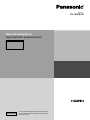 1
1
-
 2
2
-
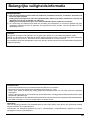 3
3
-
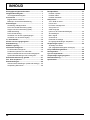 4
4
-
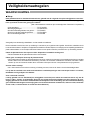 5
5
-
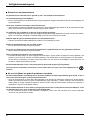 6
6
-
 7
7
-
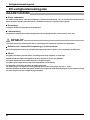 8
8
-
 9
9
-
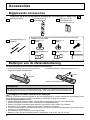 10
10
-
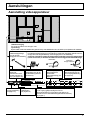 11
11
-
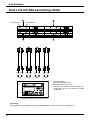 12
12
-
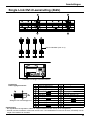 13
13
-
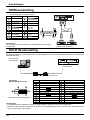 14
14
-
 15
15
-
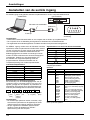 16
16
-
 17
17
-
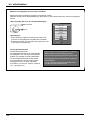 18
18
-
 19
19
-
 20
20
-
 21
21
-
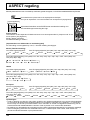 22
22
-
 23
23
-
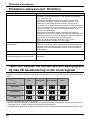 24
24
-
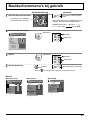 25
25
-
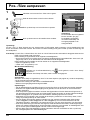 26
26
-
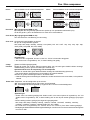 27
27
-
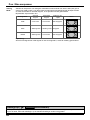 28
28
-
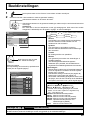 29
29
-
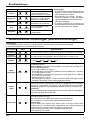 30
30
-
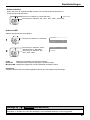 31
31
-
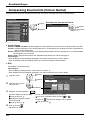 32
32
-
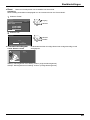 33
33
-
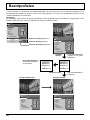 34
34
-
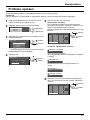 35
35
-
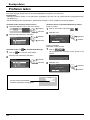 36
36
-
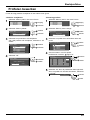 37
37
-
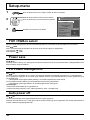 38
38
-
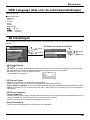 39
39
-
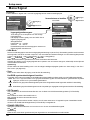 40
40
-
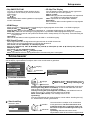 41
41
-
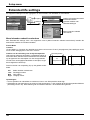 42
42
-
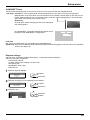 43
43
-
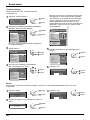 44
44
-
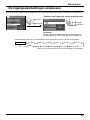 45
45
-
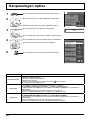 46
46
-
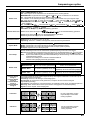 47
47
-
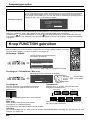 48
48
-
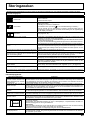 49
49
-
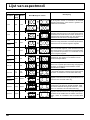 50
50
-
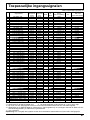 51
51
-
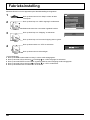 52
52
-
 53
53
-
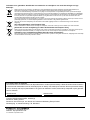 54
54
Panasonic TH152UX1W de handleiding
- Categorie
- Tv's
- Type
- de handleiding
Gerelateerde papieren
-
Panasonic TH152UX1W de handleiding
-
Panasonic TH152UX1W Snelstartgids
-
Panasonic TH65VX300ER Handleiding
-
Panasonic TH42PF50E de handleiding
-
Panasonic TH60PF50E Handleiding
-
Panasonic TH42PF30ER de handleiding
-
Panasonic TH50PF30E Handleiding
-
Panasonic TH42BT300ER de handleiding
-
Panasonic TH65PF30ER Handleiding
-
Panasonic TH103VX200W de handleiding